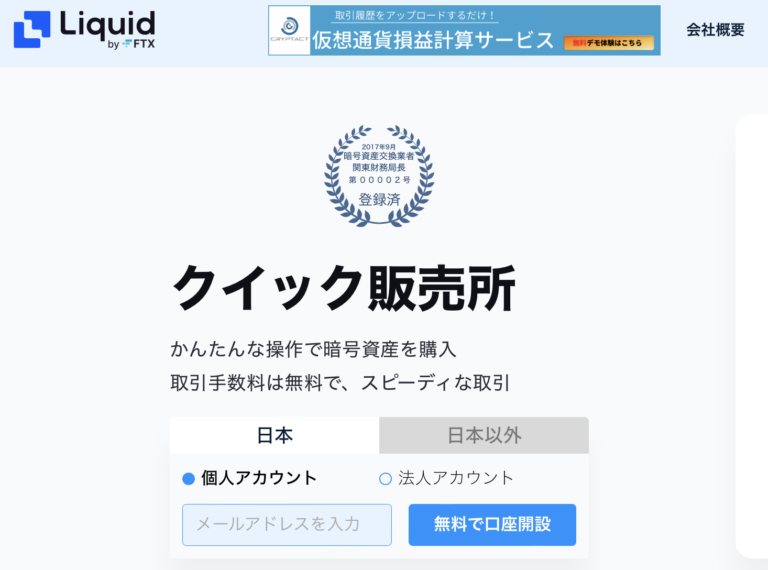みなさんこんばんは。
今回はタイトルの通り、STEPNをやるために必要なSOL(ソラナ)を購入する方法。
つまり日本の公的な仮想通貨取引所で唯一SOL(ソラナ)を扱っているLiquid by FTXを使う方法を紹介します。
Liquid by FTX
歩くだけで稼げるSTEPNですが、今副業で大人気ですよね。
Make your steps count!…
しかし、STEPNをプレイするためには、仮想通貨としてSOL(ソラナ)が必要です。今まではソラナを扱っているのが、バイナンスなどの国外取引所だけでした。ですが、最近日本でソラナを扱っている取引所が開設されました。それが、Liquid by FTXです。
そのLiquid by FTXでソラナ(SOL)を購入する方法について紹介していきます。
余談ですが、海外取引所でも良い方は、BYBITがオススメです。
理由としては、以下になります。
- STEPNでは、レベル上げにGMTが必要(5レベル以上)
- BYBITでは、SOL、GST、GMTを扱っている
- GMTを購入することは、今の日本取引所では不可能
- GSTを日本円に換金することも、現在の日本取引所では不可
つまり、STEPNを始めるだけならSOLを購入するだけで良いのですが、レベル上げや換金は海外取引所を利用する必要があります。
多くの方はバイナンスを推奨していますが、私はBYBITを推奨しています。
以下に記事をまとめたので、BYBITに興味がある方は参照してください。
もしSOLだけでよい方は、スニーカーのレベルアップが4レベルまでしかできないこと、日本円の換金も日本の仮想通貨取引所がGSTの取り扱いをするまでは待つことになります(STEPN内でGSTをSOLにできますが換金手数料が高いです)。
これは念頭に入れておきましょう。そうでないと、結局、Liquid by FTXに口座を作った後、海外取引所に口座を作る必要が生じます。
Liquid by FTX 口座開設
まず、Liquid by FTXの公式サイトにアクセスしましょう。
まず無料で口座開設を選択します。
そのためにも、最初にメールアドレスを入力しましょう。
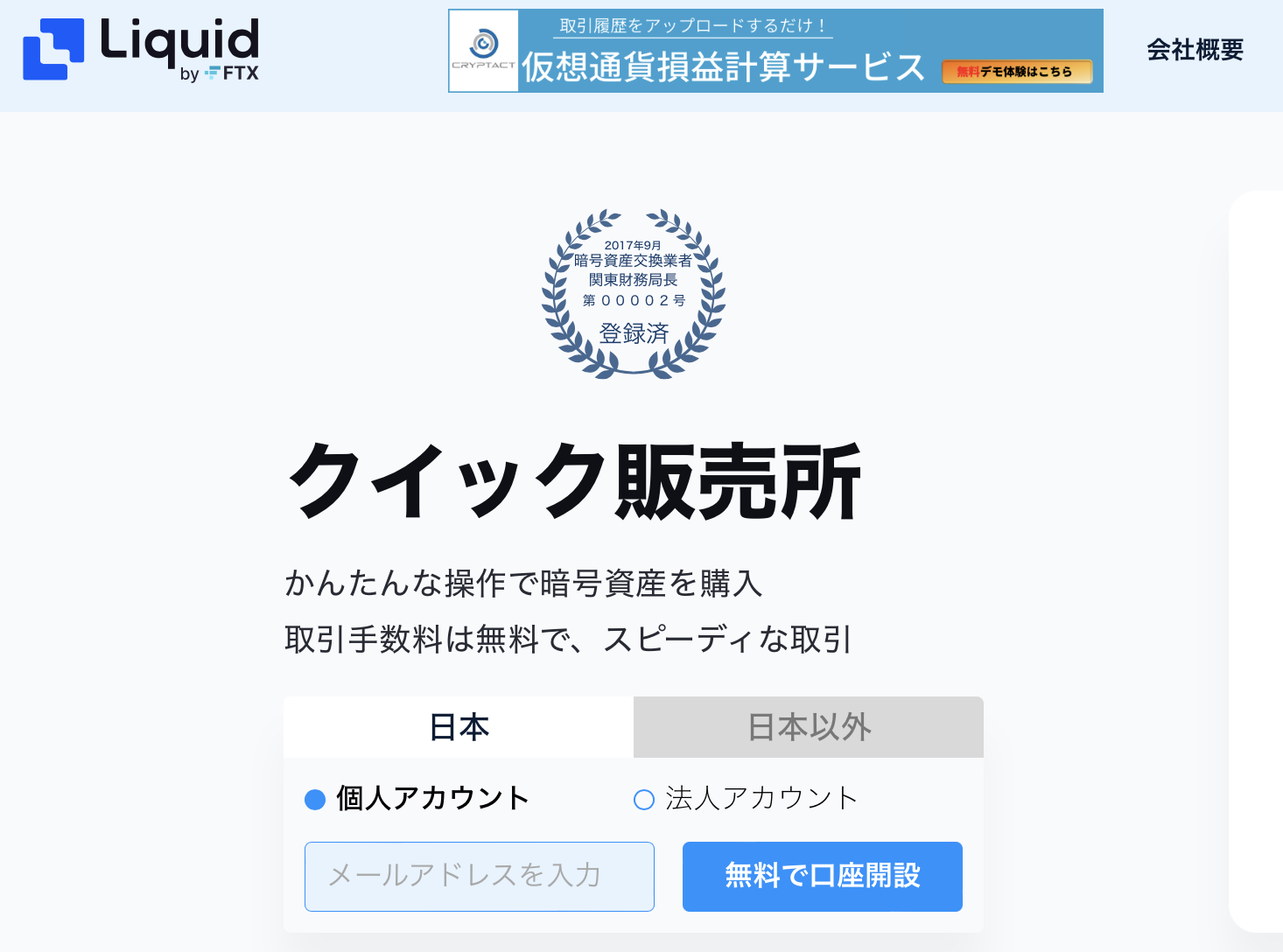
すると確認メールを送信しましたとの文言が出ます。
登録したメールアドレスの受信ボックスを確認しましょう。
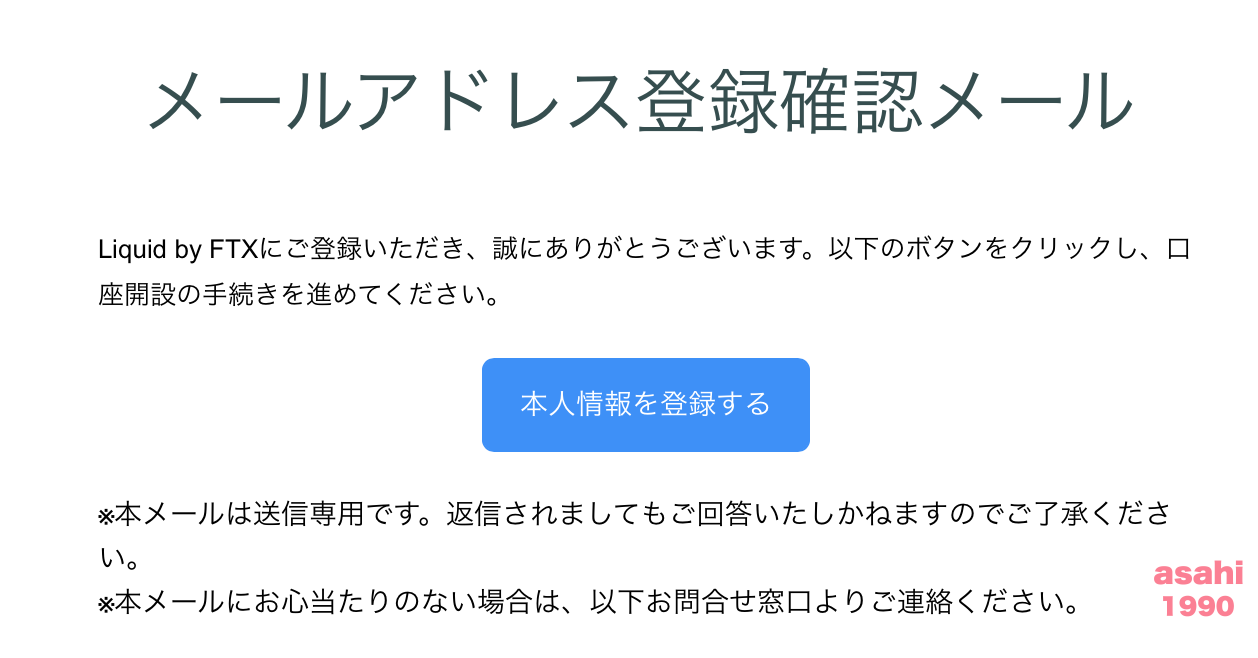
メールより、本人情報を登録するをクリックします。
すると登録画面へと飛びます。
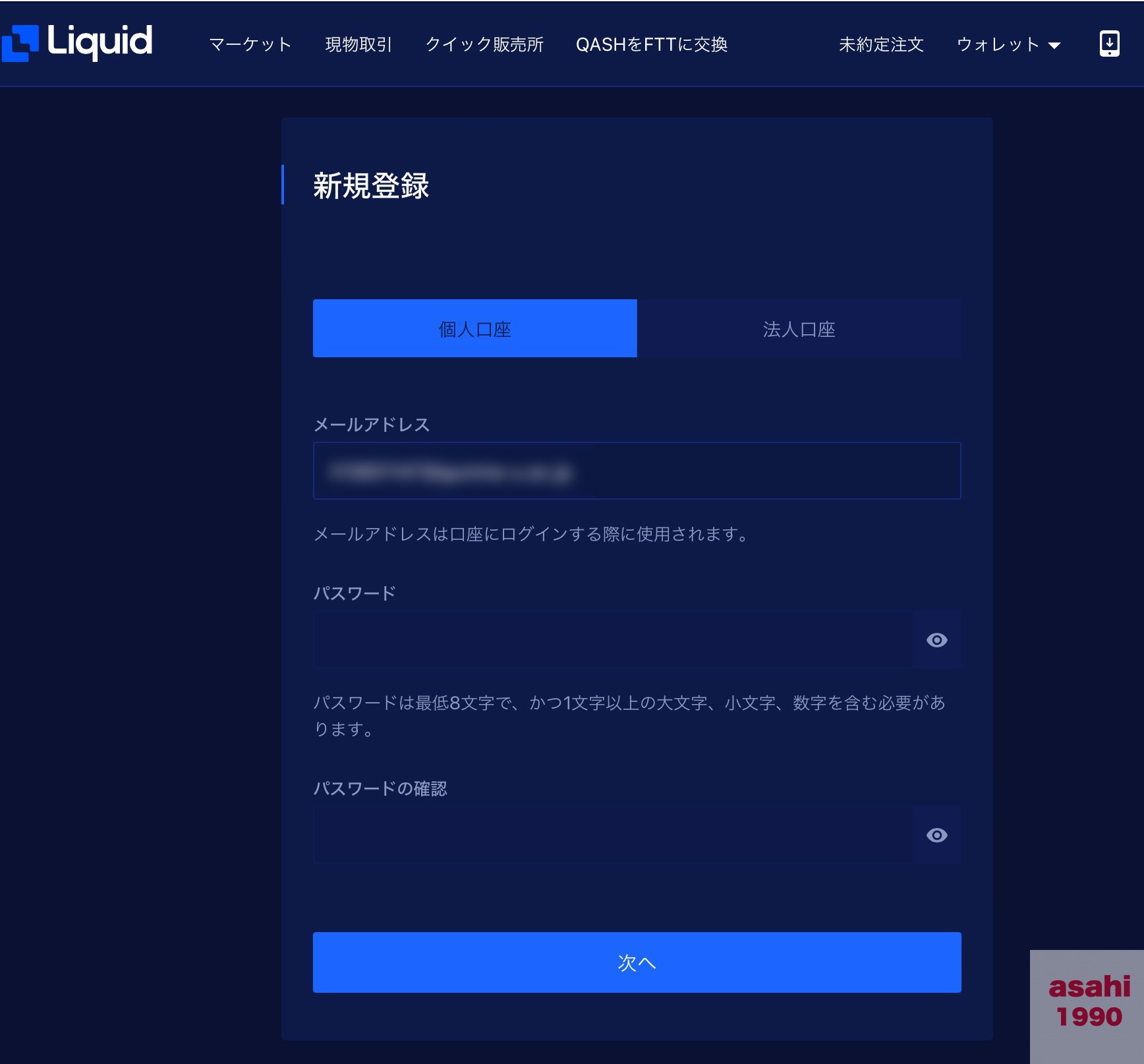
新規登録で、パスワードを登録しましょう。
パスワードは大文字、小文字、数字を含む必要があります。
次へをクリックすると、新規登録画面へと進みます。
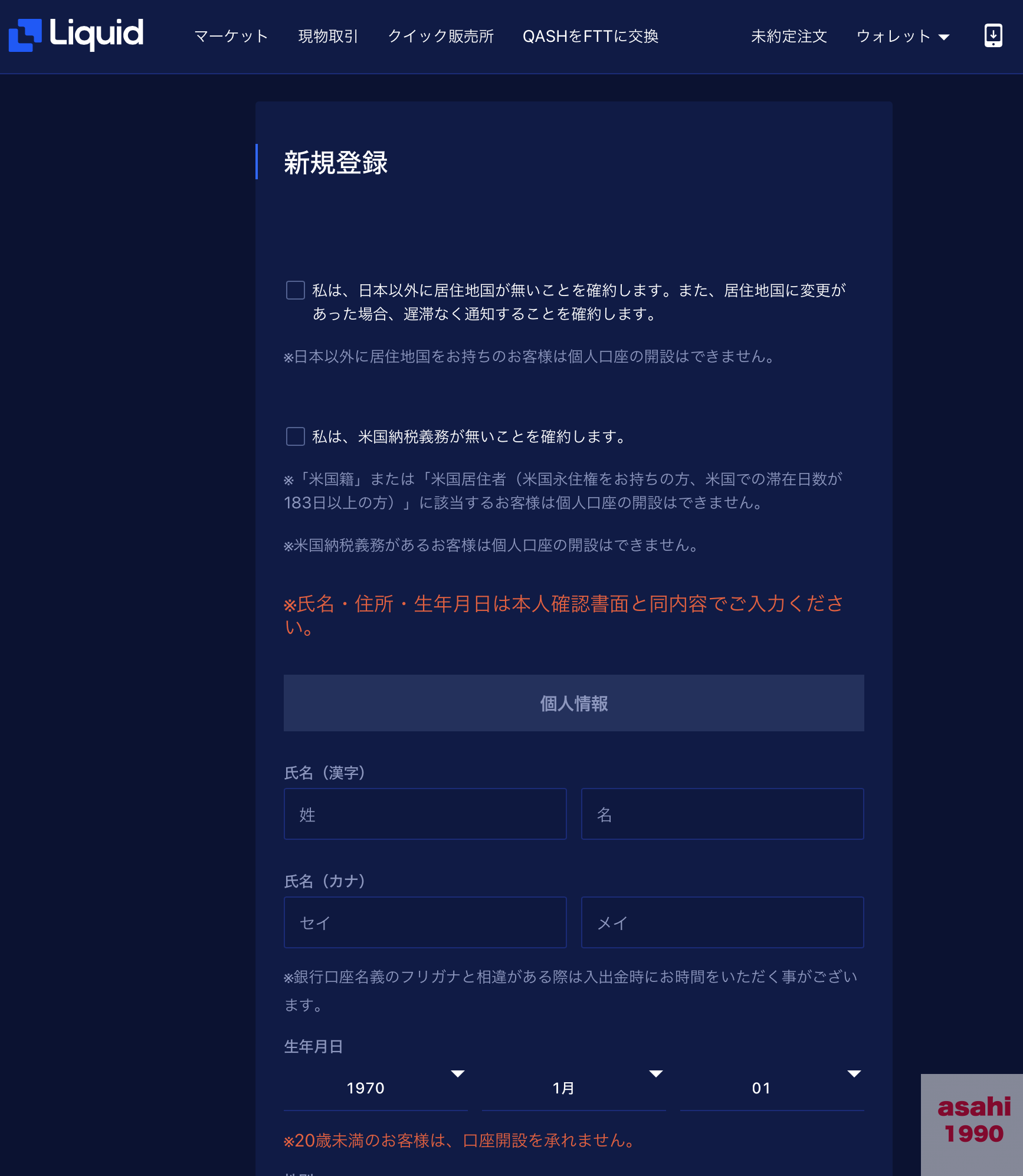
以下登録を進めていきます。
ここは自身の情報を入力するだけなので、詳細は割愛します。
登録後は、以下の画面になります。
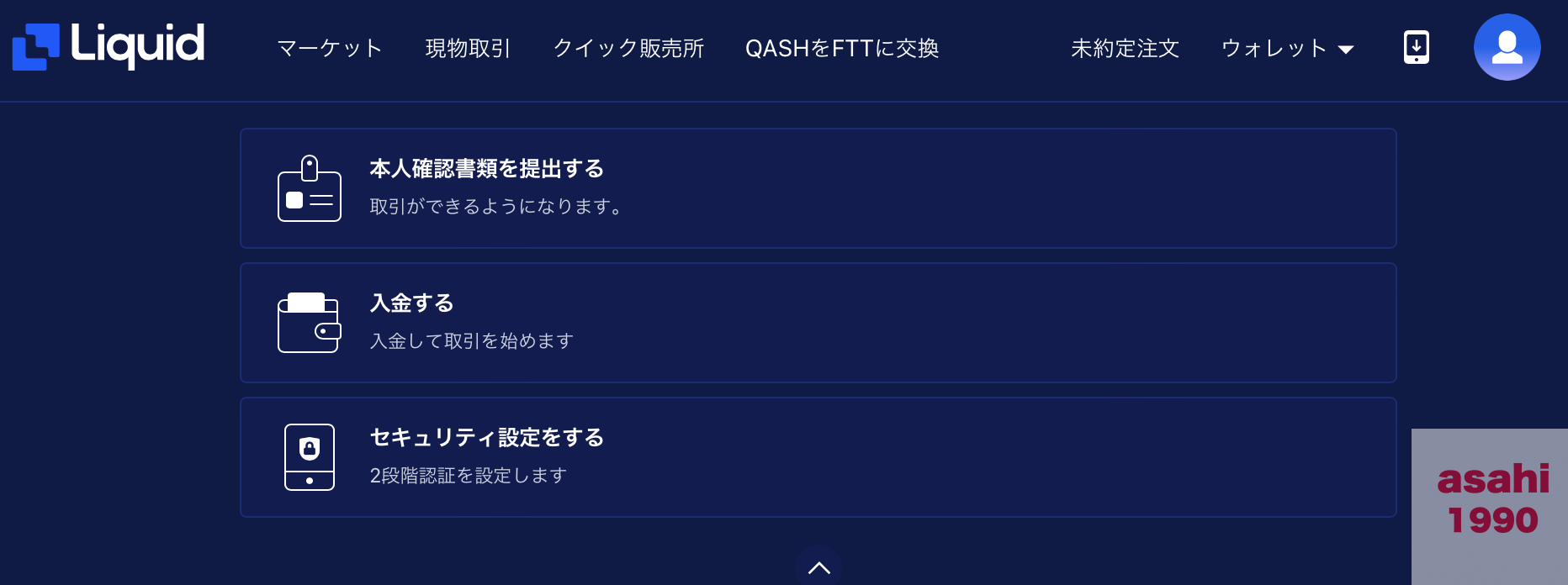
本人確認書類を提出しないと取引ができないので、これは提出しましょう。
ちなみにですが、スマホの方が断然早いのでスマホを使いましょう。
本人確認書類を選択し、かんたん入力を選択すると、QRコードの画面に移ります。
スマホで読み取り、スマホから本人確認書類を提出しましょう。
この場合では、PC画面でQRコードを出しスマホで読み取る想定ですが、スマホでやれば全てできますのでご安心を。
確認項目は、免許証などの本人確認書類を提出し、本人確認書類と書類と同一人物かを確認します。
つまり、自身の顔を撮影します。それが終わると終了です。
あとは審査を待つのみです。
審査中の場合は、このような状態になります。
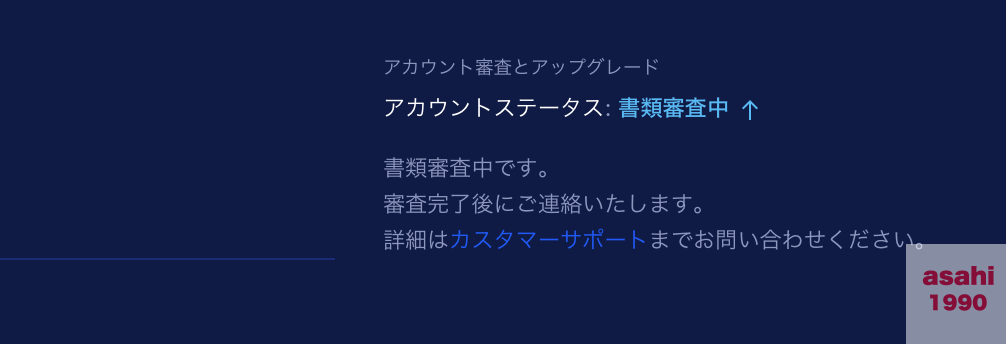
審査が終わると、取引が可能になります。
審査が終わるまでは、入金、送金もできない点には注意が必要です。
なお、仮想通貨ですが、2段階認証にしている方が安全性は当然高いです。
右上のセキュリティより、2段階認証をしておきましょう。
セキュリティを選択すると、QRコードおよびシークレットコードが表示されます。
この状態で、Google Authenticatorのアプリを使います。アプリ右下の+を選択しQRコードを読み取ることで、2段階認証ができるようになります。
必ずやりましょう。
SOLの購入
合わせて、仮想通貨の送金の仕方、SOLの購入まで、やり方を紹介します。
まず、私は仮想通貨でXRP(リップル)を、私が元々使用している取引所のビットバンクで140万円分購入しました。
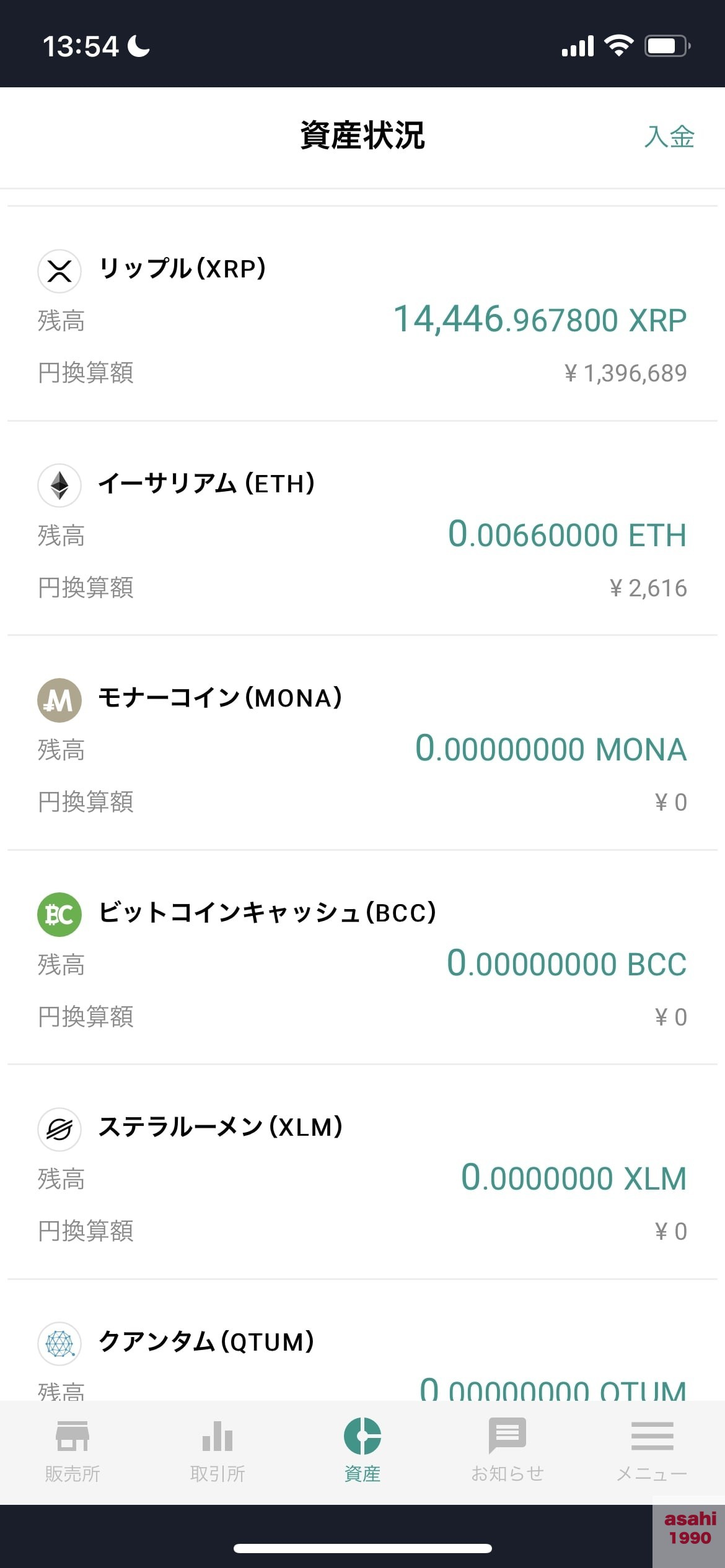
リップルを選択した理由として、Liquid by FTXで扱っていること、送金手数料が安いことから選択しました。現金でももちろん良いのですが、そもそもビットバンクから現金を引き出す時は2~3営業日かかること、Liquid by FTXに入金するまでにも時間がかかること、入出金の手数料が高いことから、リップルで送金することとしました。
さて、最初にですが、Liquid by FTXにログインをします。
まずは右上の3本線をクリックします。
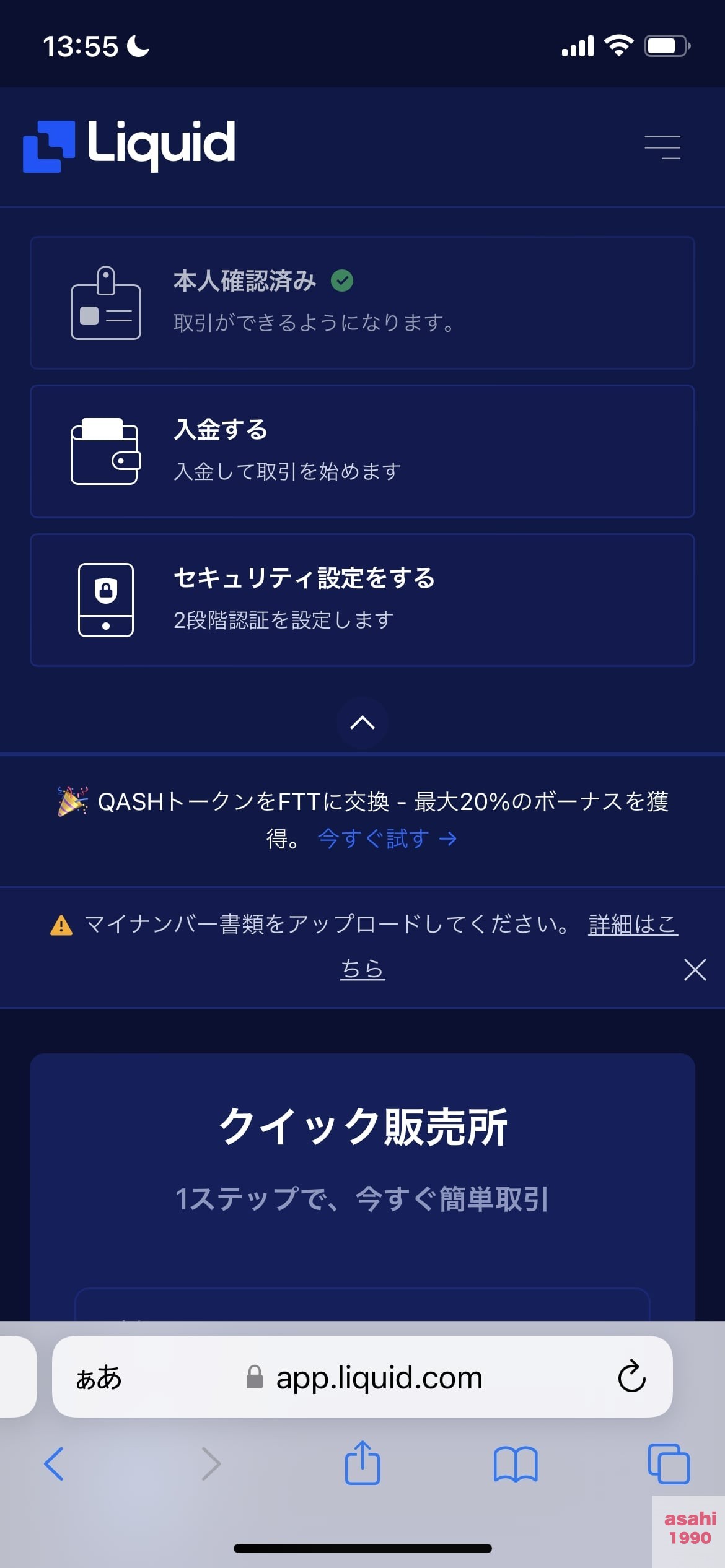
入出金の入金をクリックします。
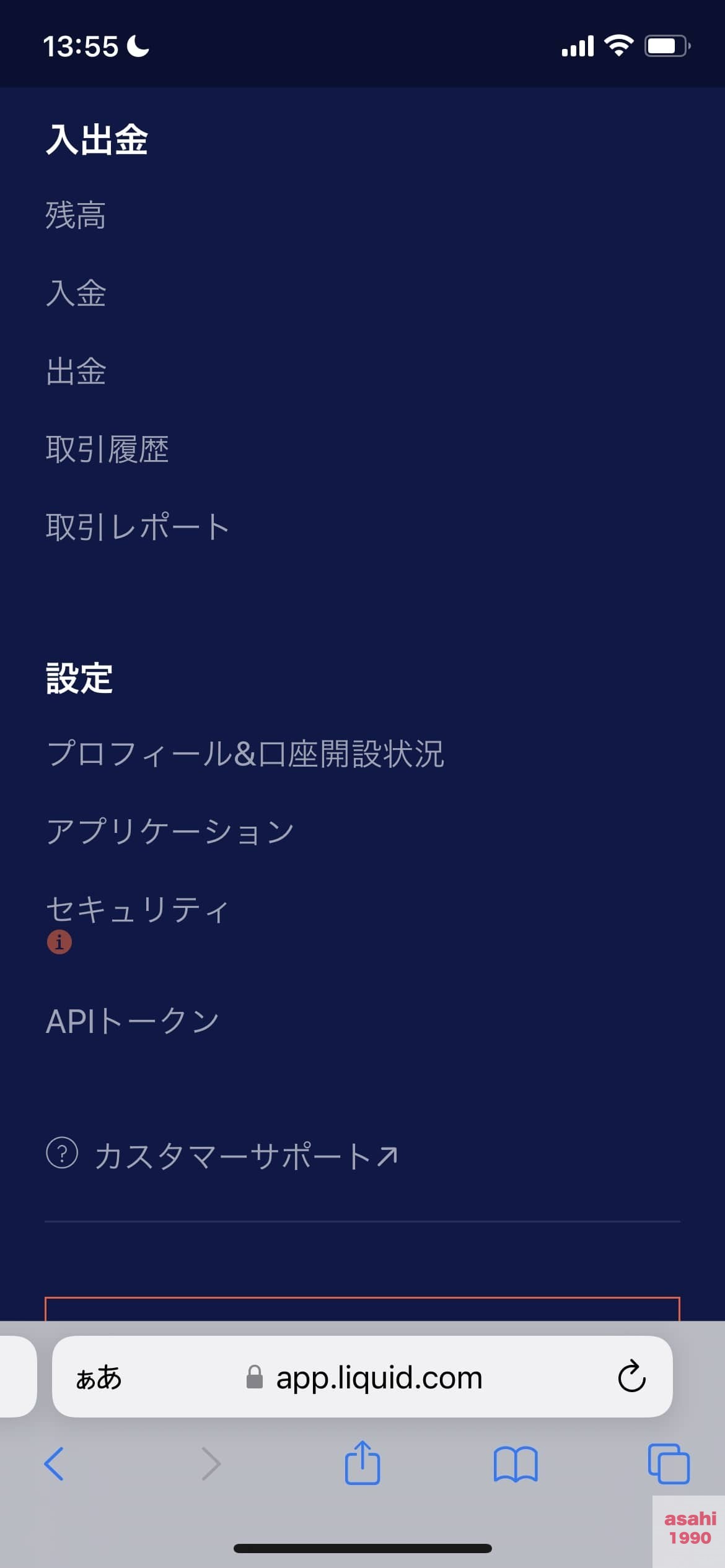
入金の横にある¥マーク横のJPYをクリックします。
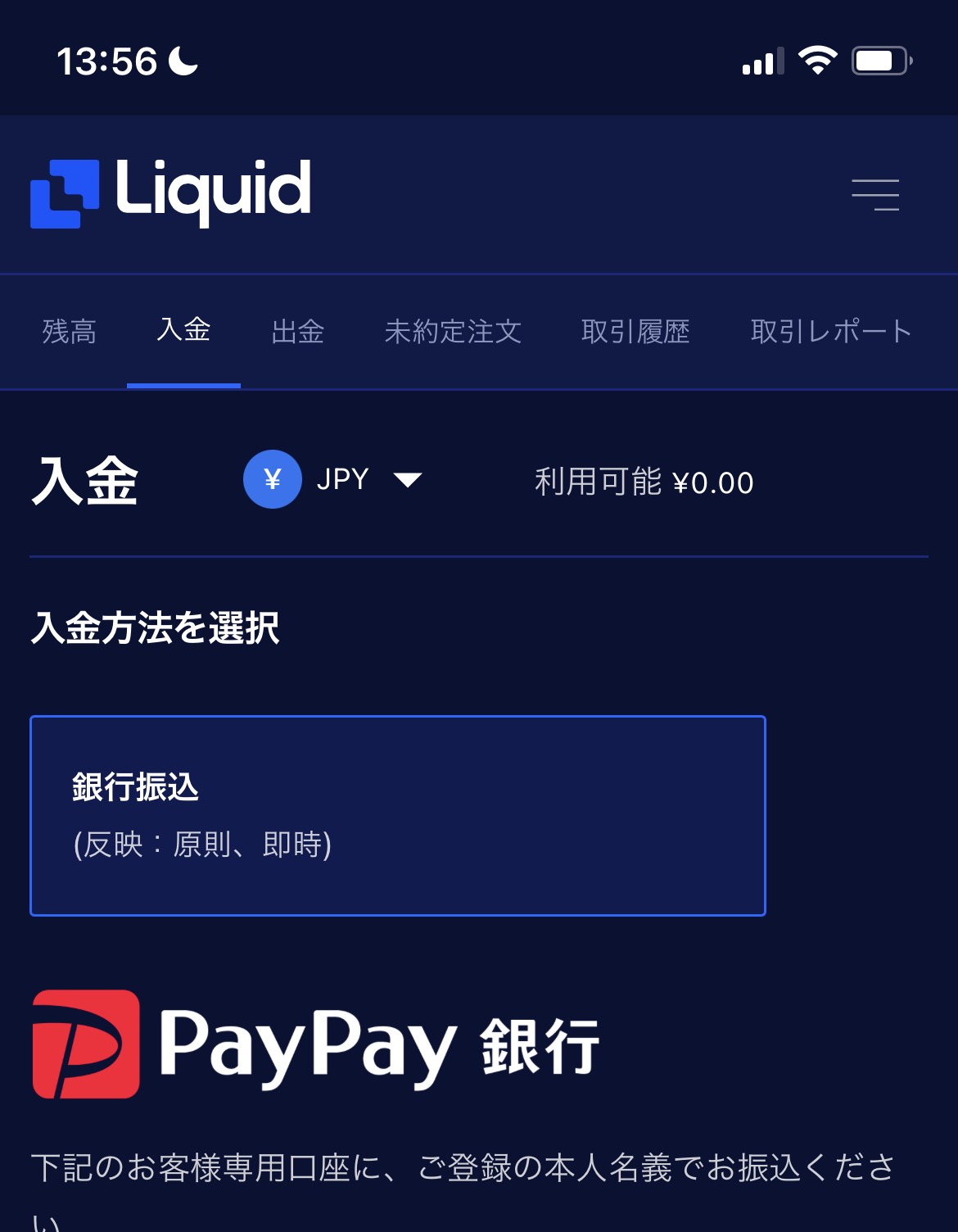
私の場合は、XRPを選択します(みなさまは送金したい任意の通貨を選んでください)。
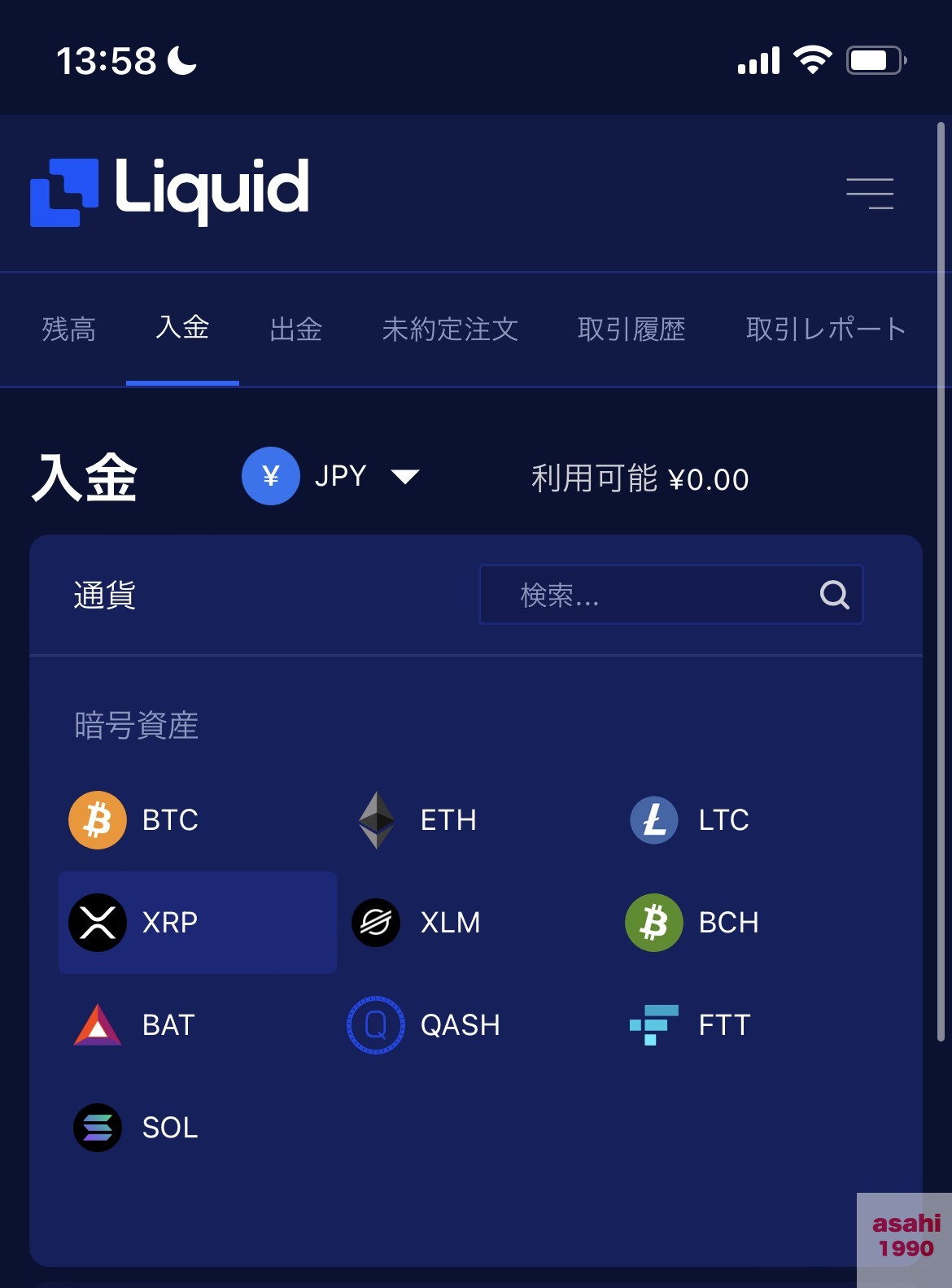
ただし、イーサリアムの場合は、スマートコントラクトのため個人のウォレットを通過する必要があります。
これに関しては以前に記事を書きましたので、参照してください。
アドレスを確認するをクリックします。
すると、QRコード、アドレス、宛先タグが表示されます。
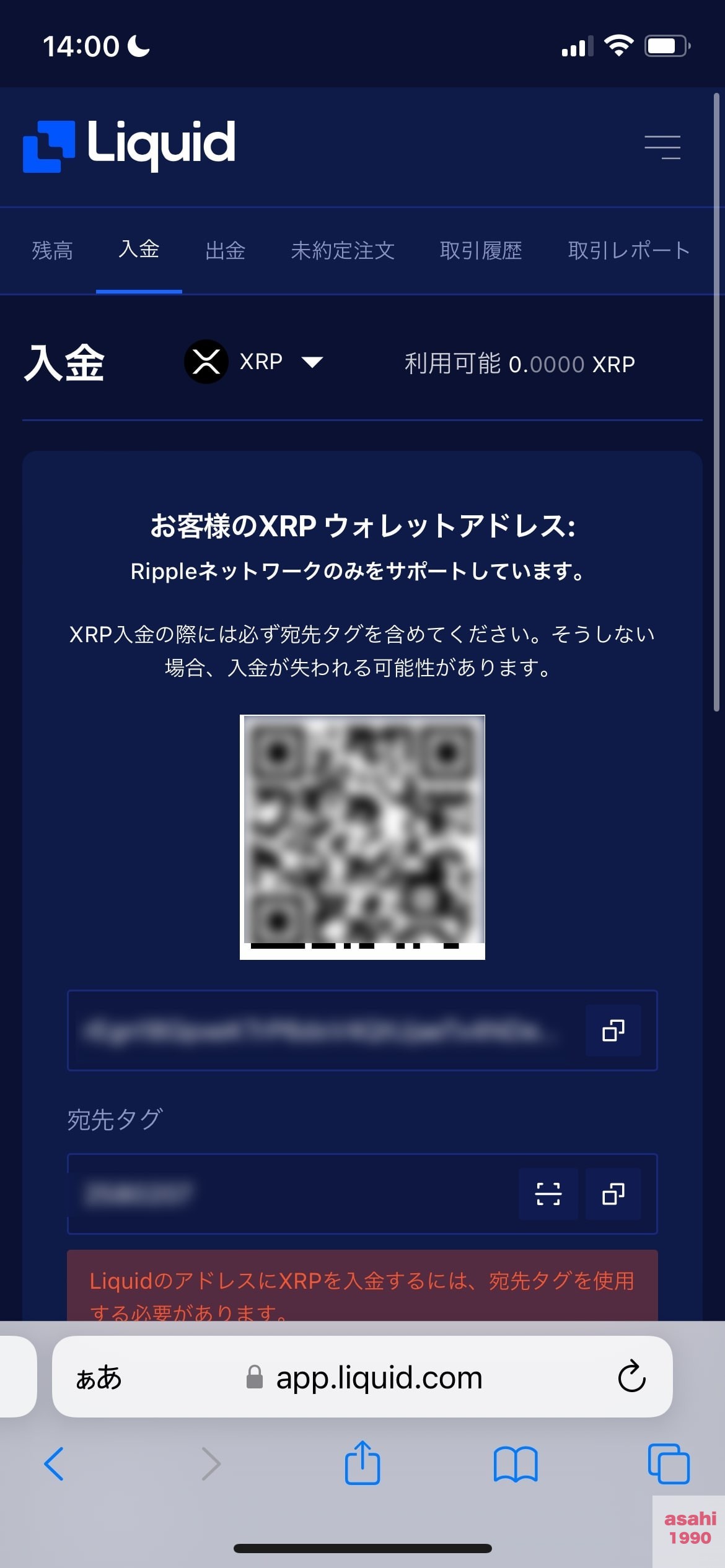
私はスマホでやっているので、QRコードは使いません(PCとスマホでやればできます)。
アドレス、宛先タグをコピーします。
送金下の仮想通貨取引所を立ち上げます。
私の場合はビットバンクです。
ビットバンクのメニューから出金を選択します。
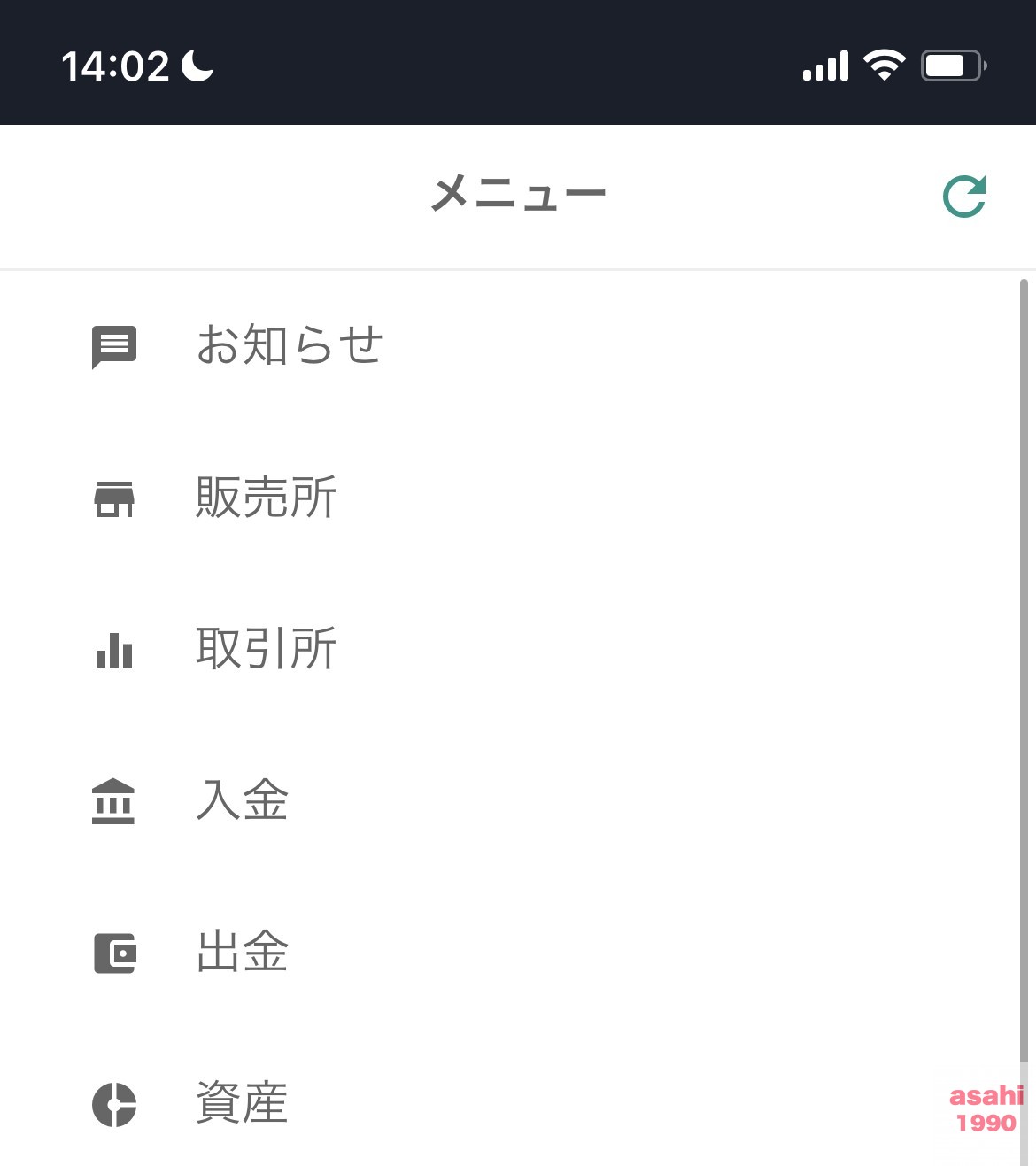
リップルの出金を選択します。
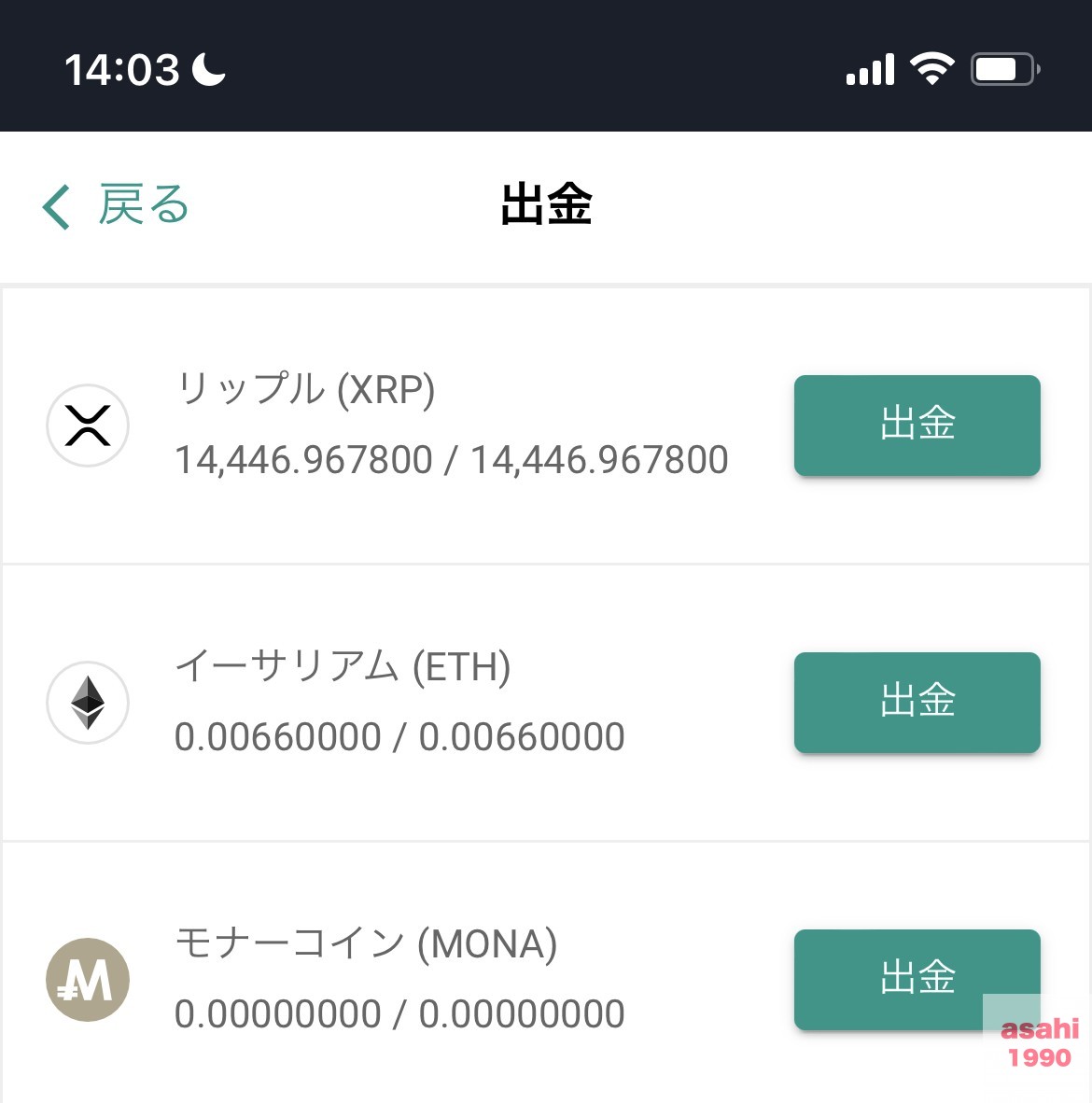
アドレス一覧をクリックします。
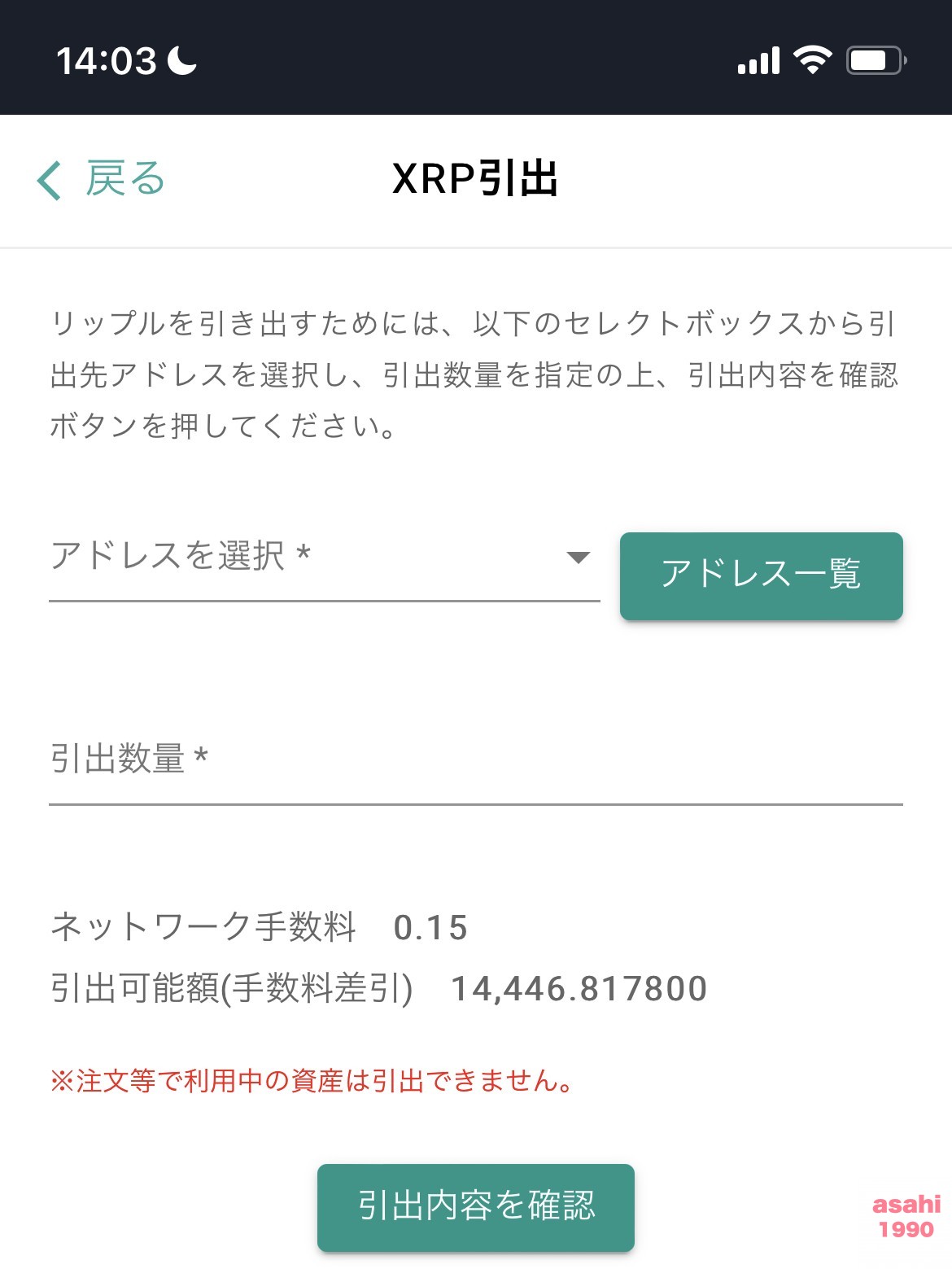
右上の新規追加を選択します。
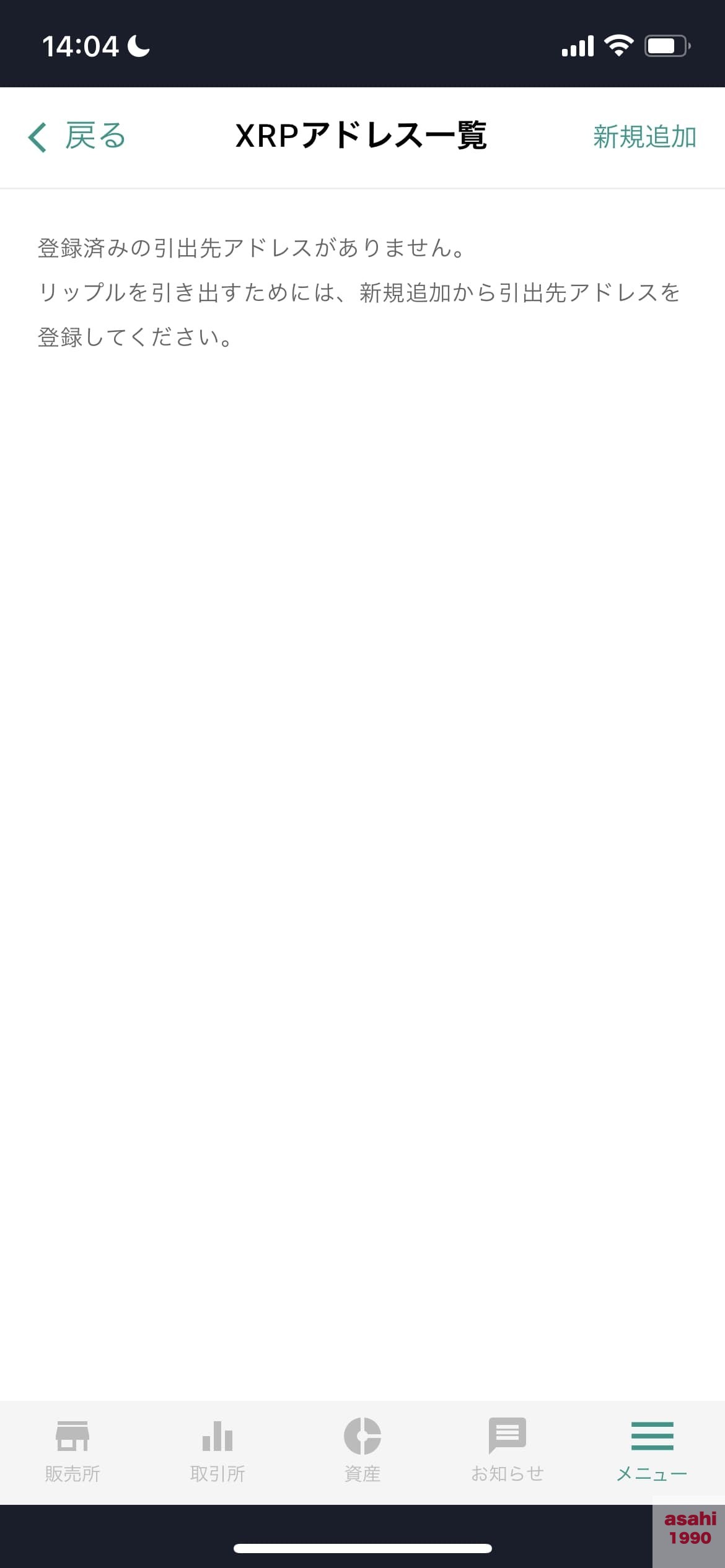
XRP送金先の編集をします。
ラベルには、わかりやすい名前、今回の場合では、Liquid by FTXと名前をつけます(任意)。
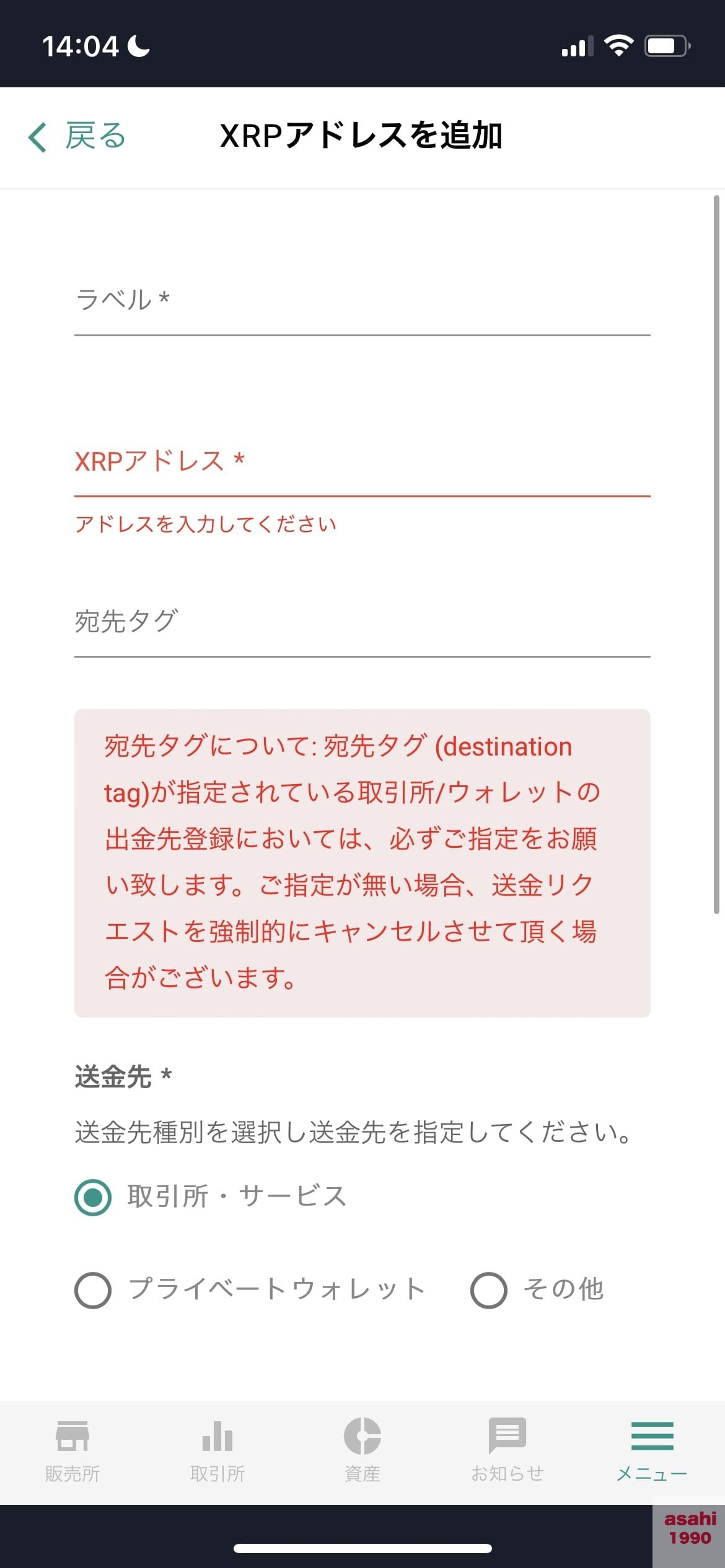
XRPアドレス、宛先タグは先ほどのものを貼り付けます。
送金先は、取引所にマークします。
取引所はLiquid.com(リキッド、FTX Japan)を選択します。
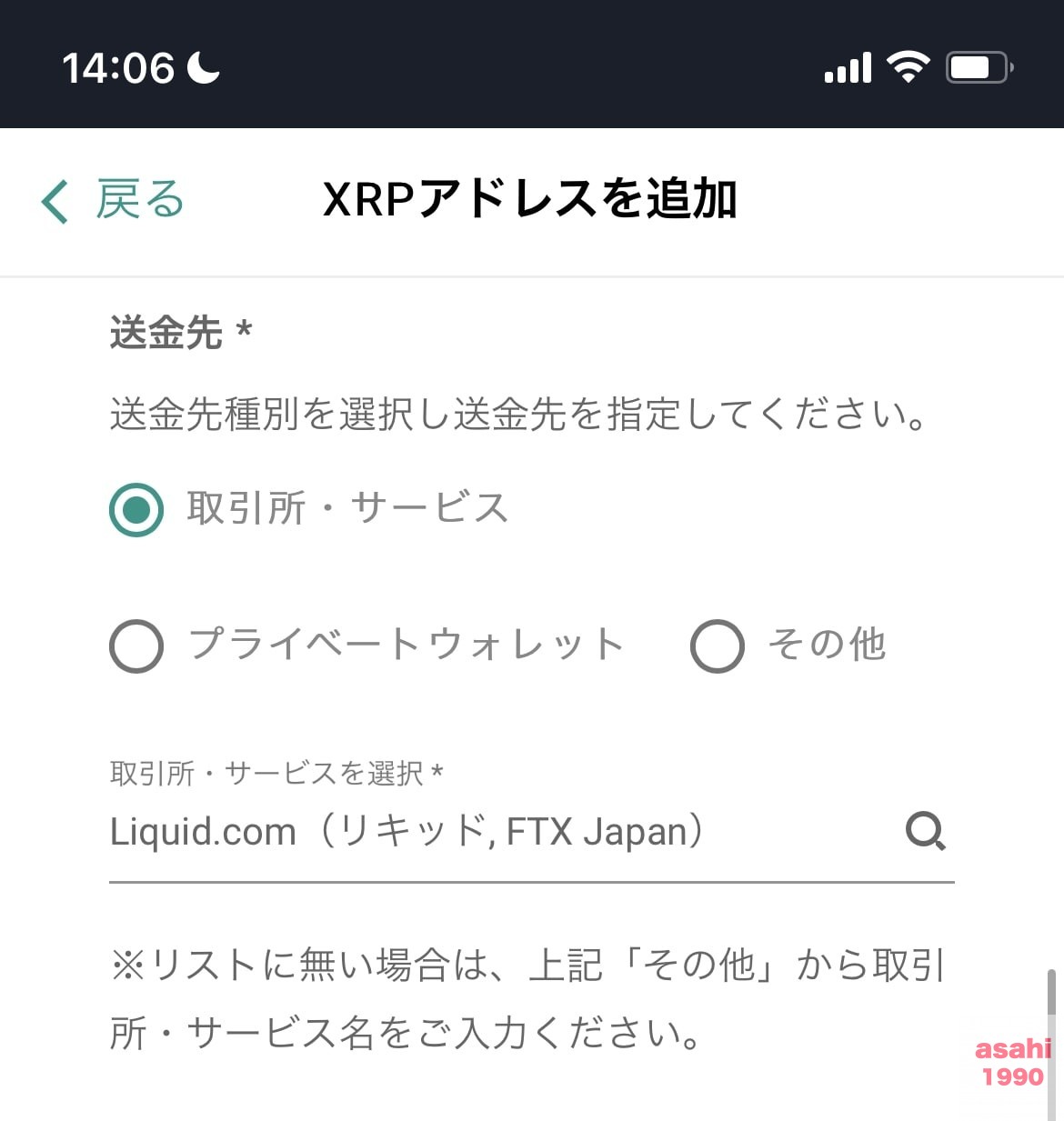
受取人は本人を選択します。
次に進み、セキュリティコードを入力すると、登録できます。
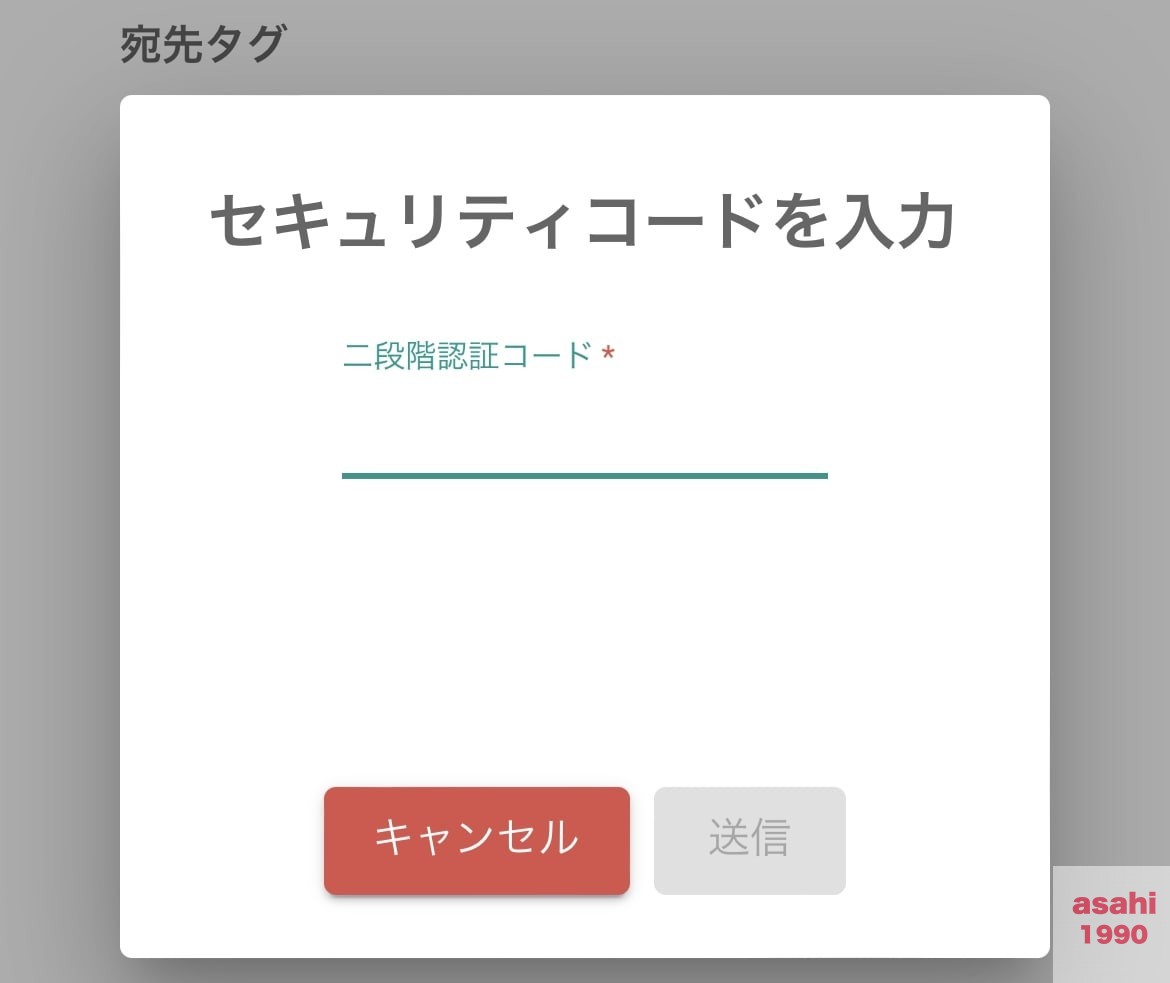
すると、アドレス選択で先ほど登録したラベルが表示されるので、選択します。
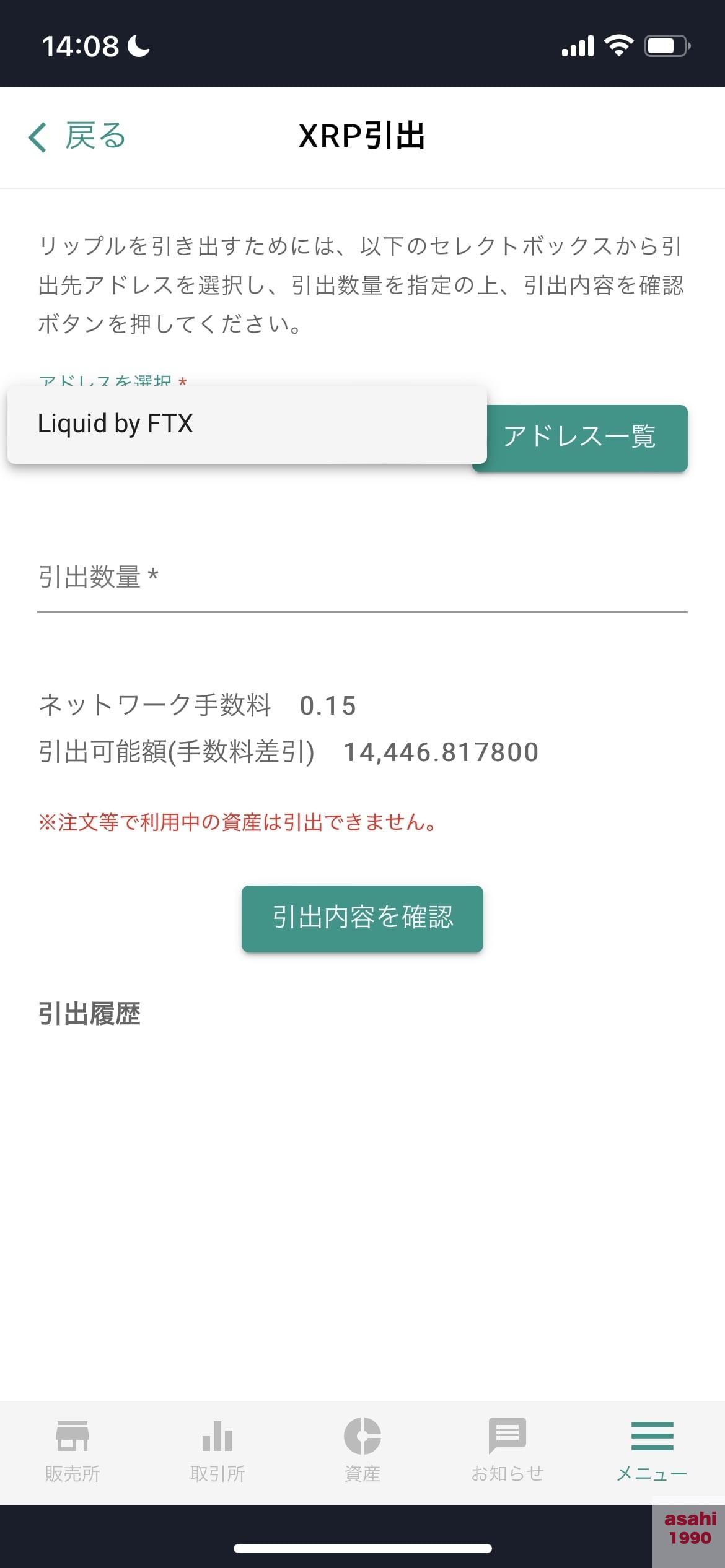
引き出す数量を入力し、2段階認証コードを再度入力します。
これで出金するをクリックすることで、出金の指令が出されました。
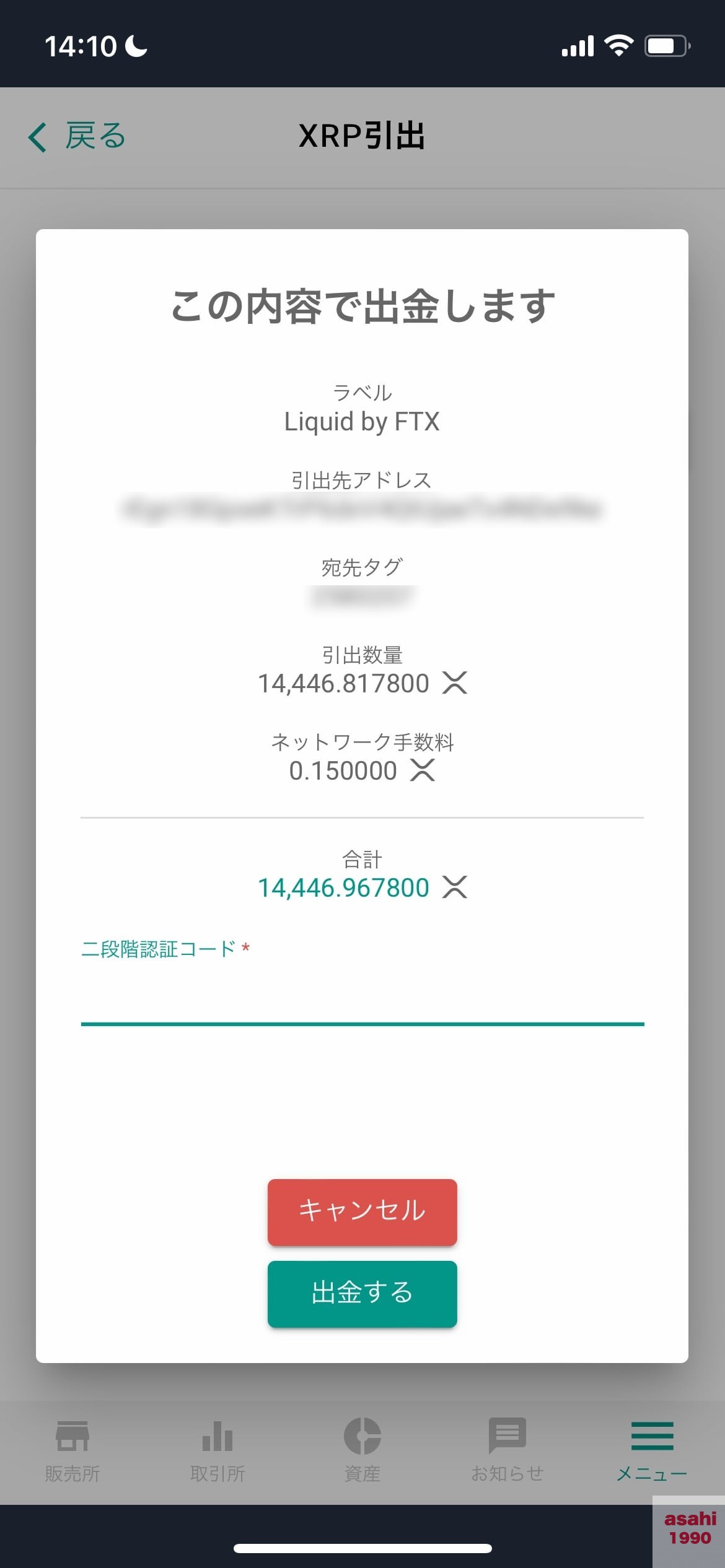
ここでメールを確認します。これを忘れると出金されません(重要)。
私はこれを忘れていて、その日の内に出金できなかったことがあります。気をつけましょう。
メールに添付されたアドレスをクリックします。
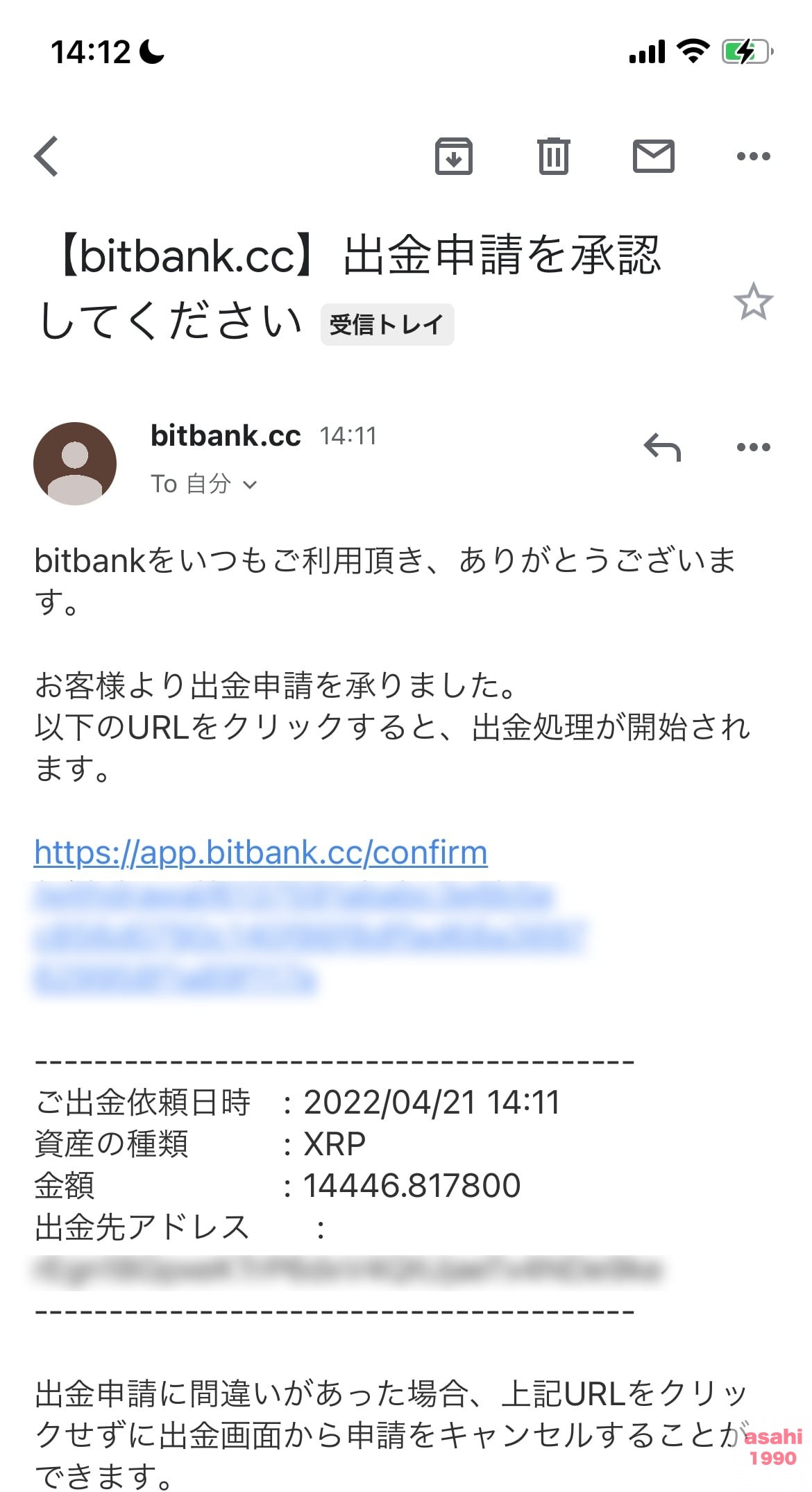
これをすることで、出金が実行されます。
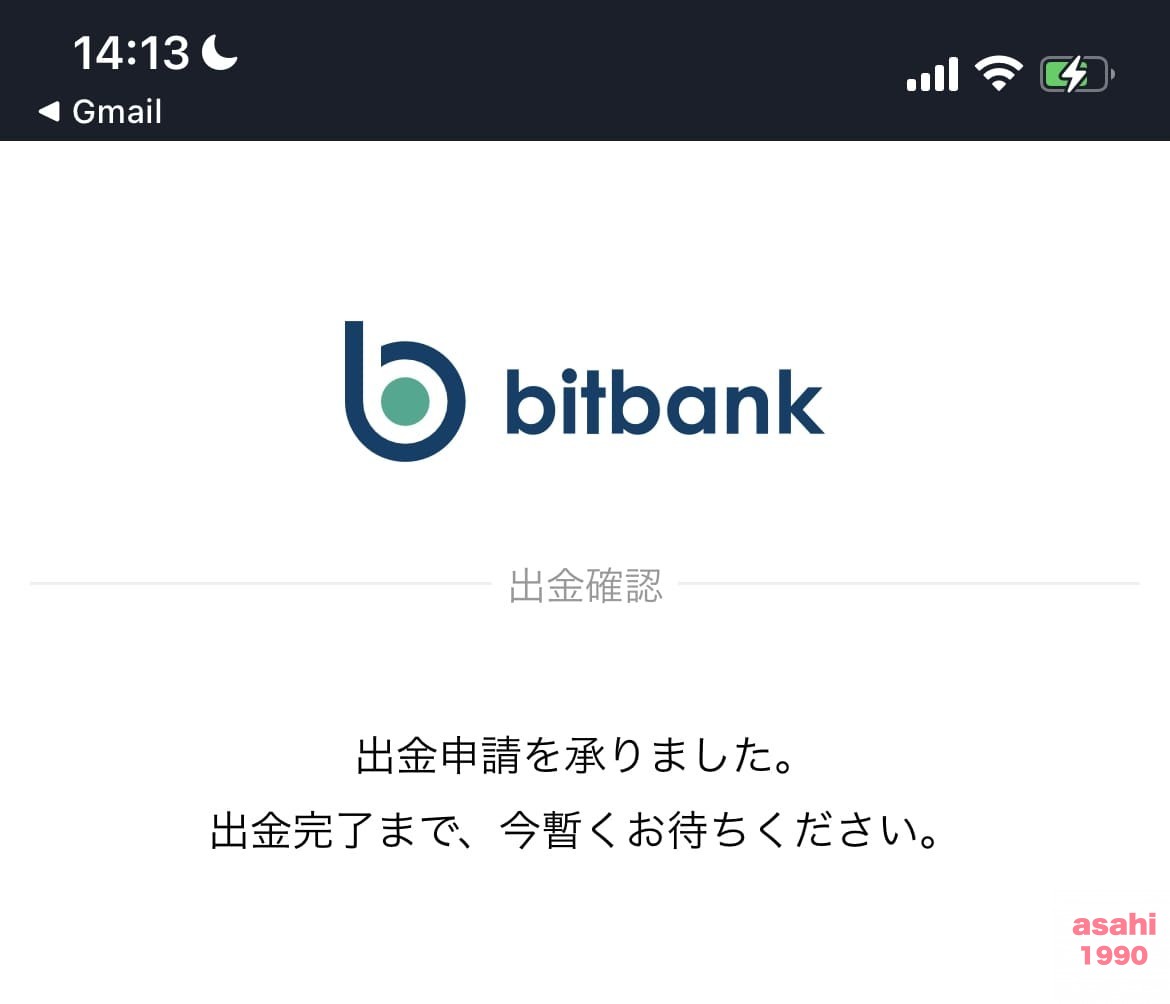
しばらく経つと、Liquid by FTXに入金されます。
私の場合は、15分ほどでLiquid by FTXに入金されました。
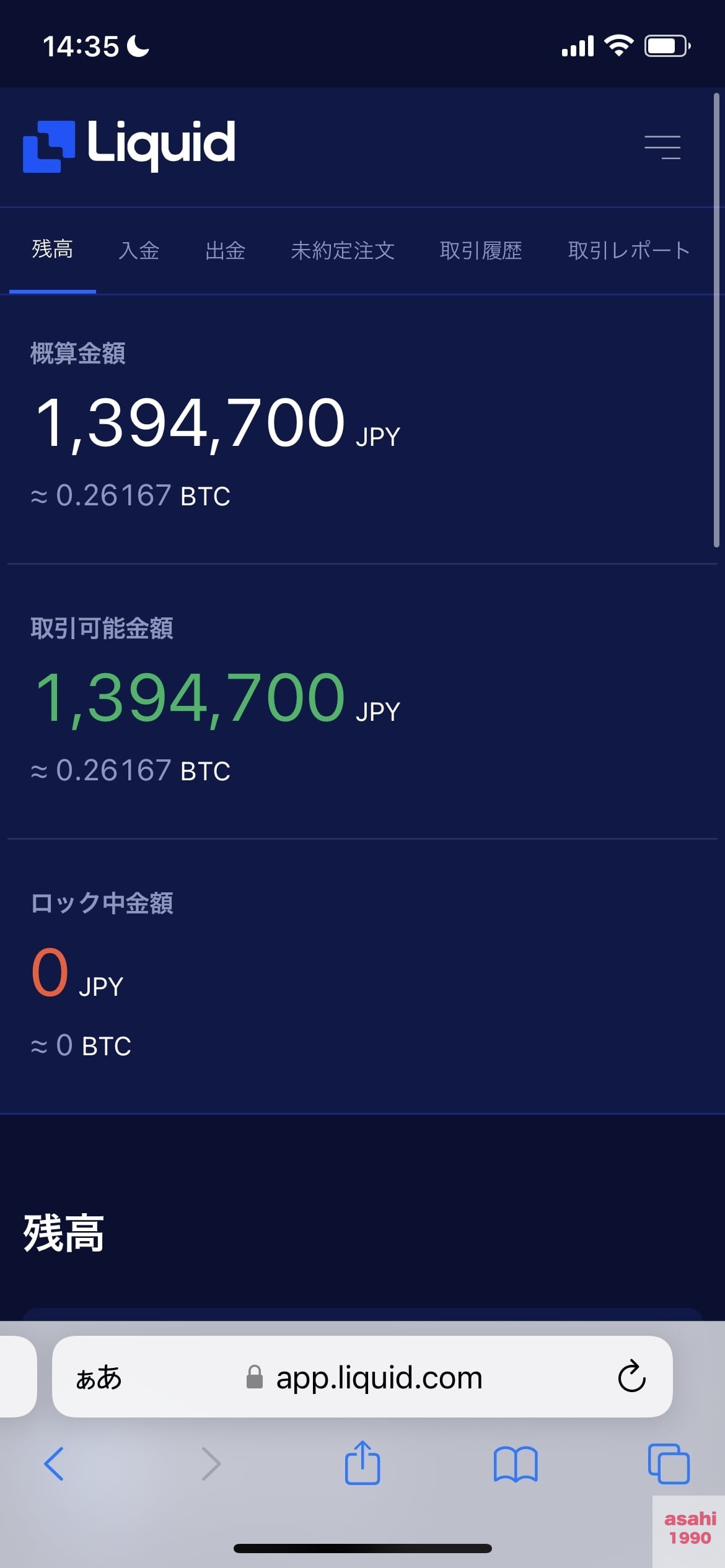
さて、次にやることですが、入金したリップルを現金にしてから、ソラナ(SOL)を購入して、それをSTEPNのウォレットに送金します。
SOL(ソラナ)購入
初期画面右上の三本線をクリックします。
トレーディングの現物取引をクリックします。
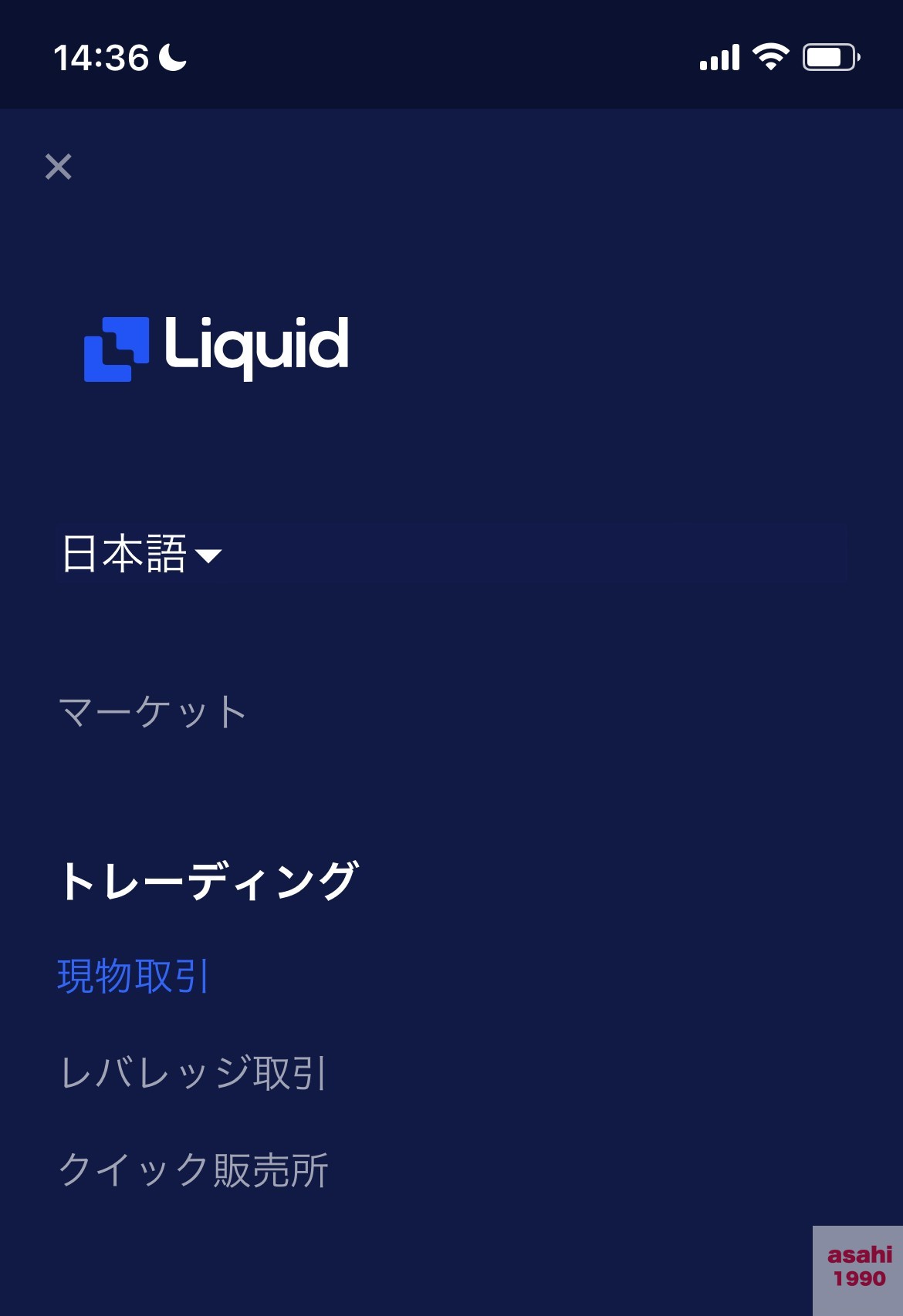
上側にあるBTC/JPY⬇︎をクリックします。
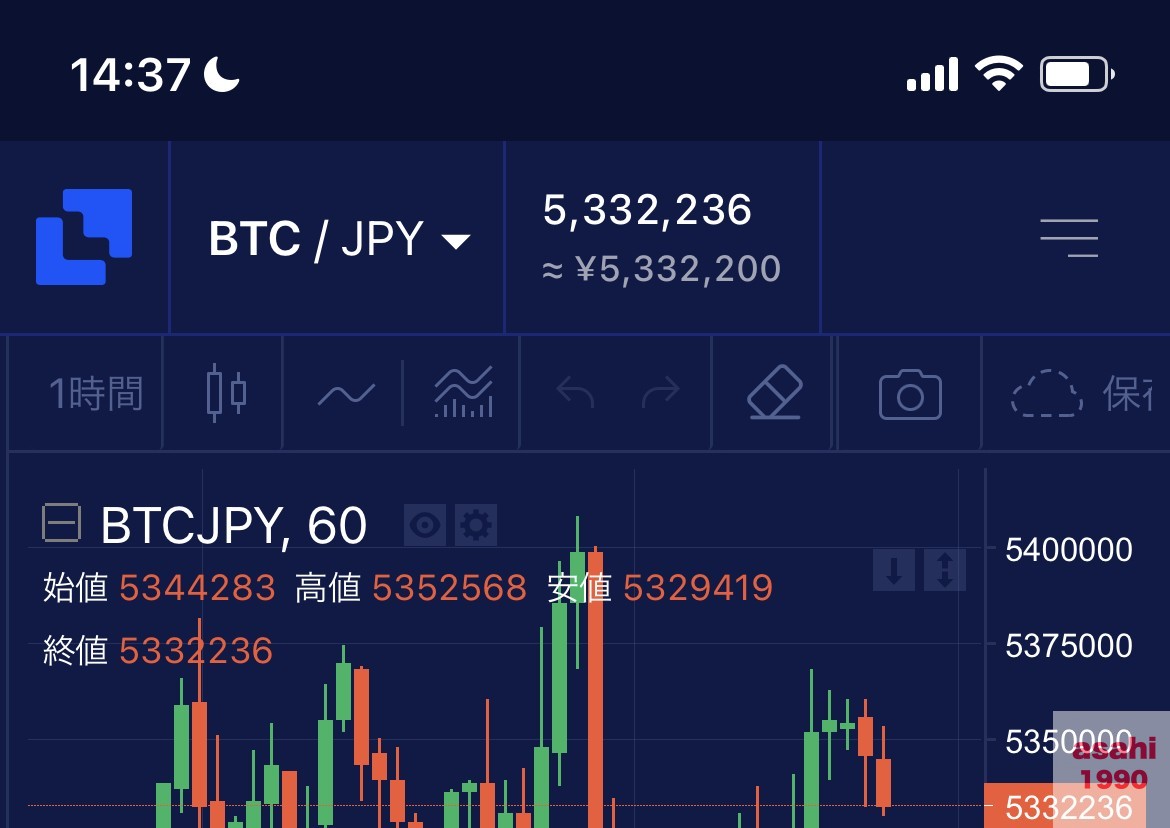
検索でXRPと入力します(送金した仮想通貨で売りたいものを選択します)。
下の検索窓にXRP/JPYと表示されるので、クリックします。
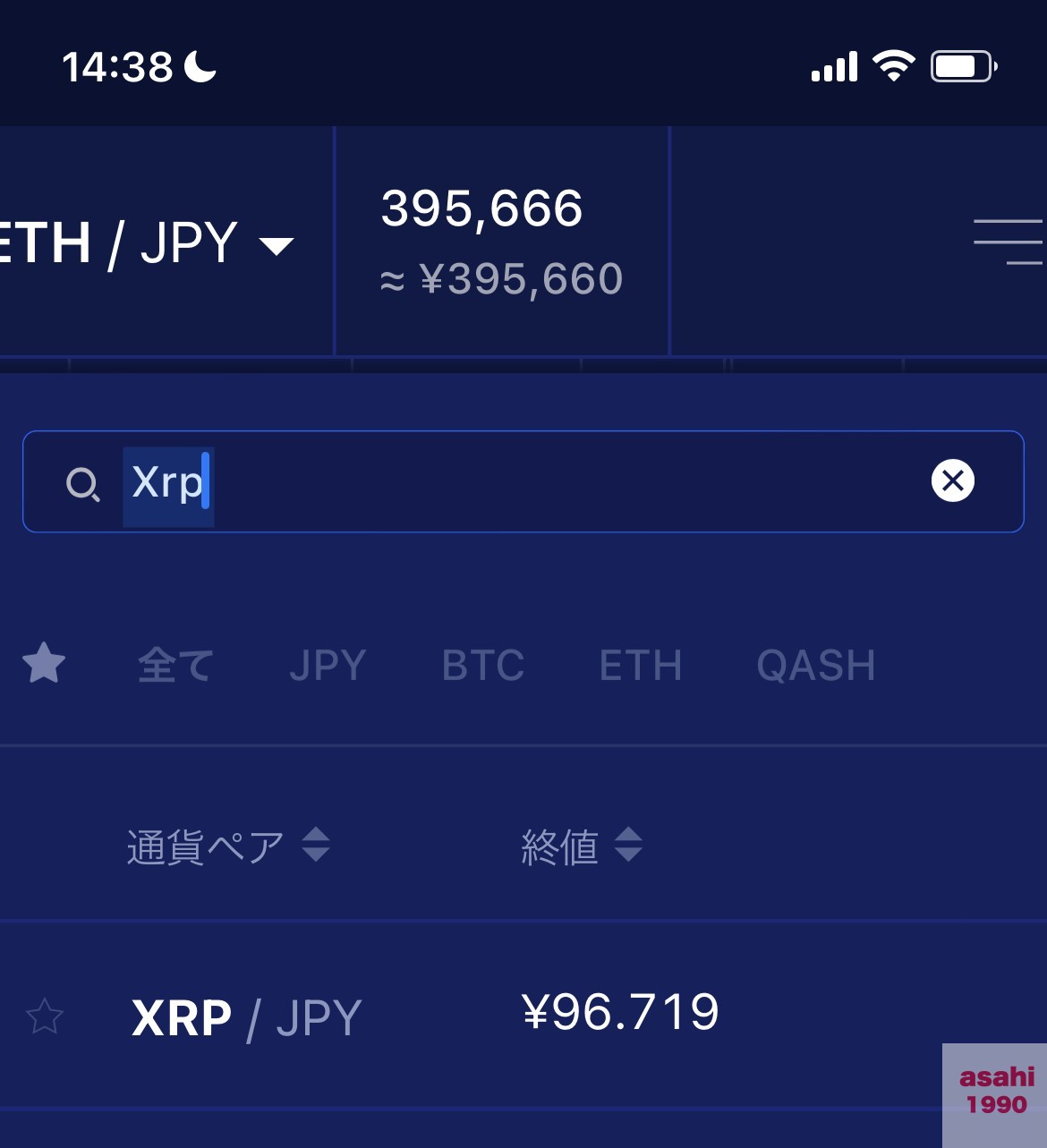
するとXRP/JPYのチャートが出てきます。
そこで一番下の方まで行くと、取引できる画面になります。
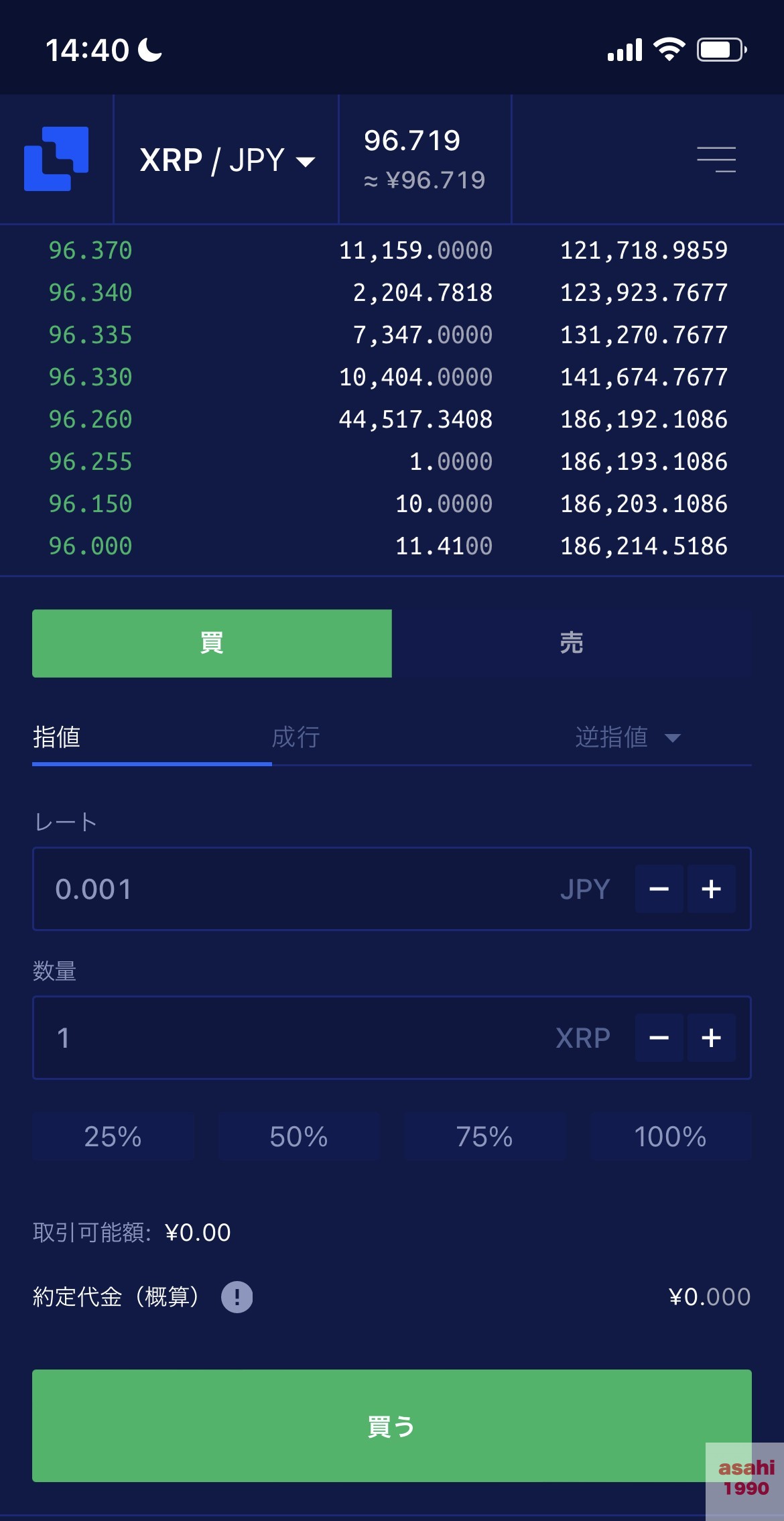
売りたいので、売をクリックします。
なるべく高く売りたいので、指値を選択します。
板を見て、売れる値を推測し、その値をレートに入力します(難しくてわからない人は、赤い数値の一番下から3~5つ上の値を入力します)。
数量ですが、%で選択すると早いです。
全てを売りたい人は100%を選択します。
これで完了です。
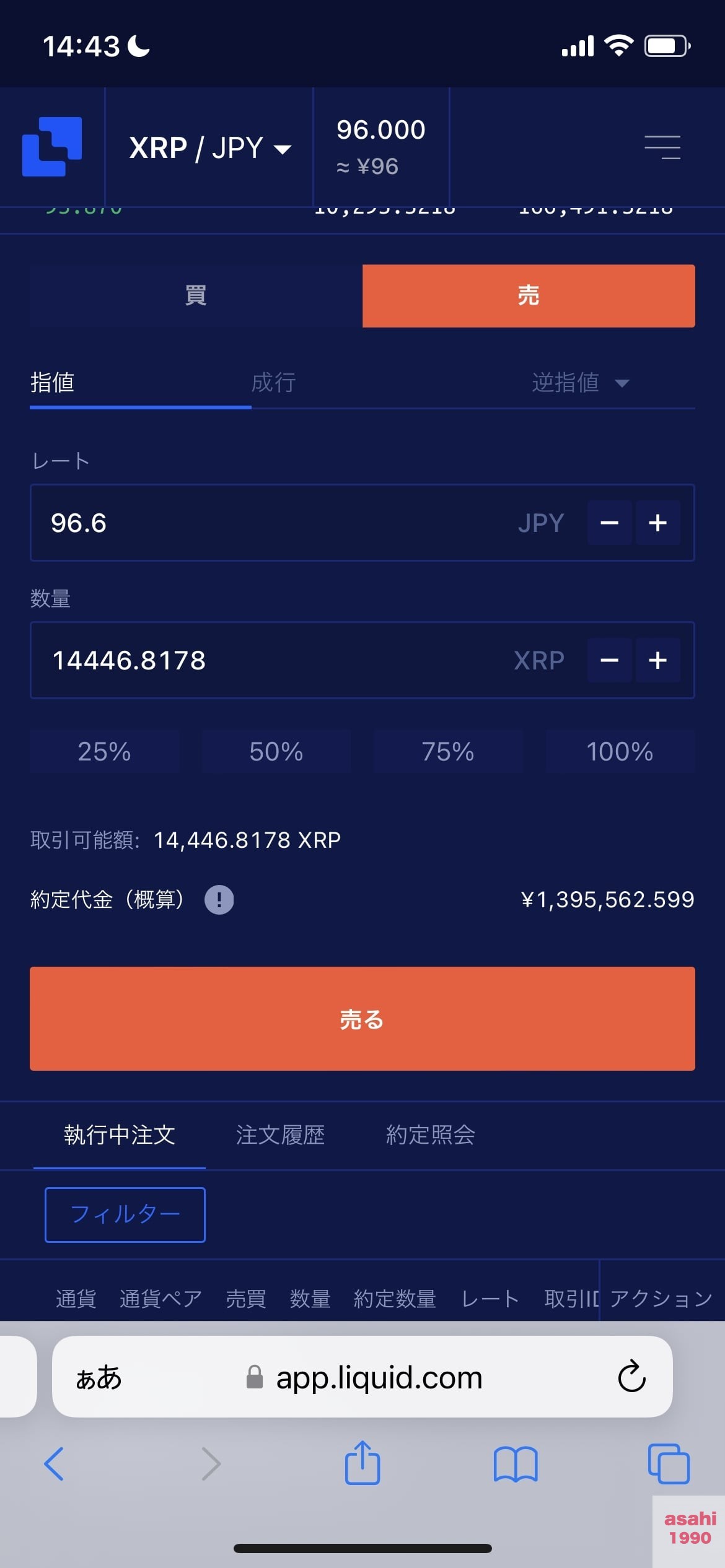
売るを選択することで、注文の確認画面が表示されます。
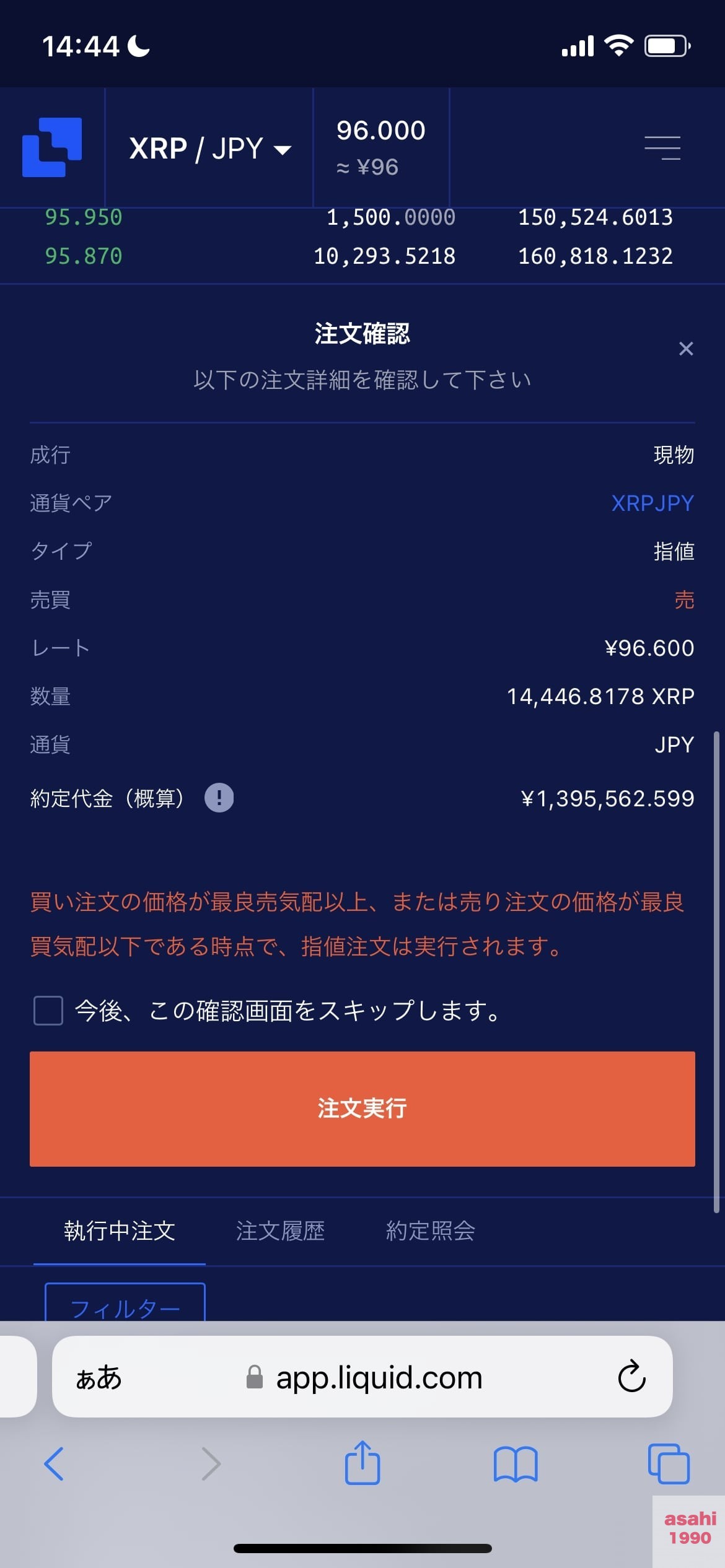
問題がなければ、注文実行をクリックすることで、売り注文が入ります。
面白いのが、自身の売り注文は、○印がついているため、どのぐらいの場所にあるか目視で確認できます。
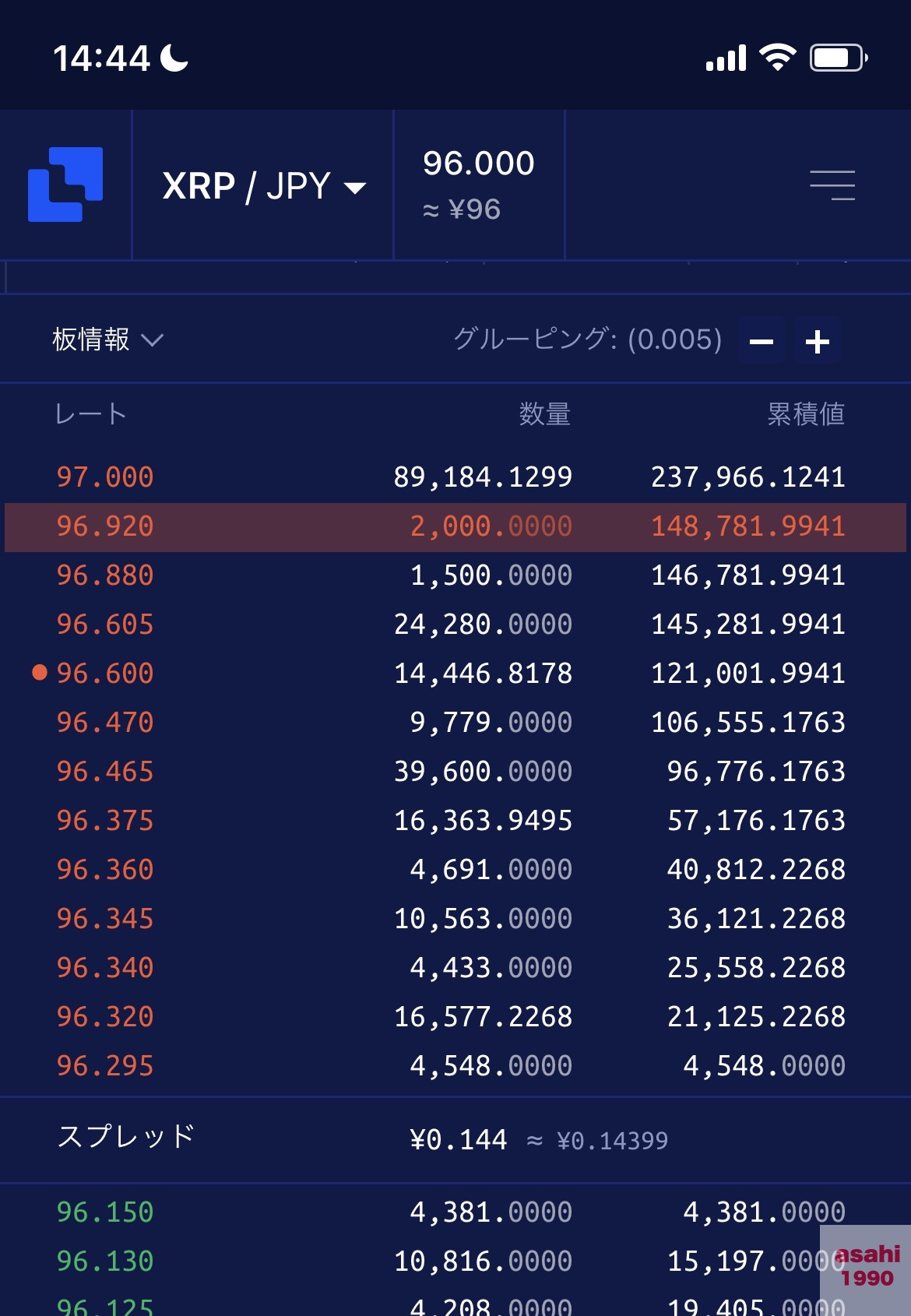
注文が完了すると、現金になっていることがわかるかと思います。
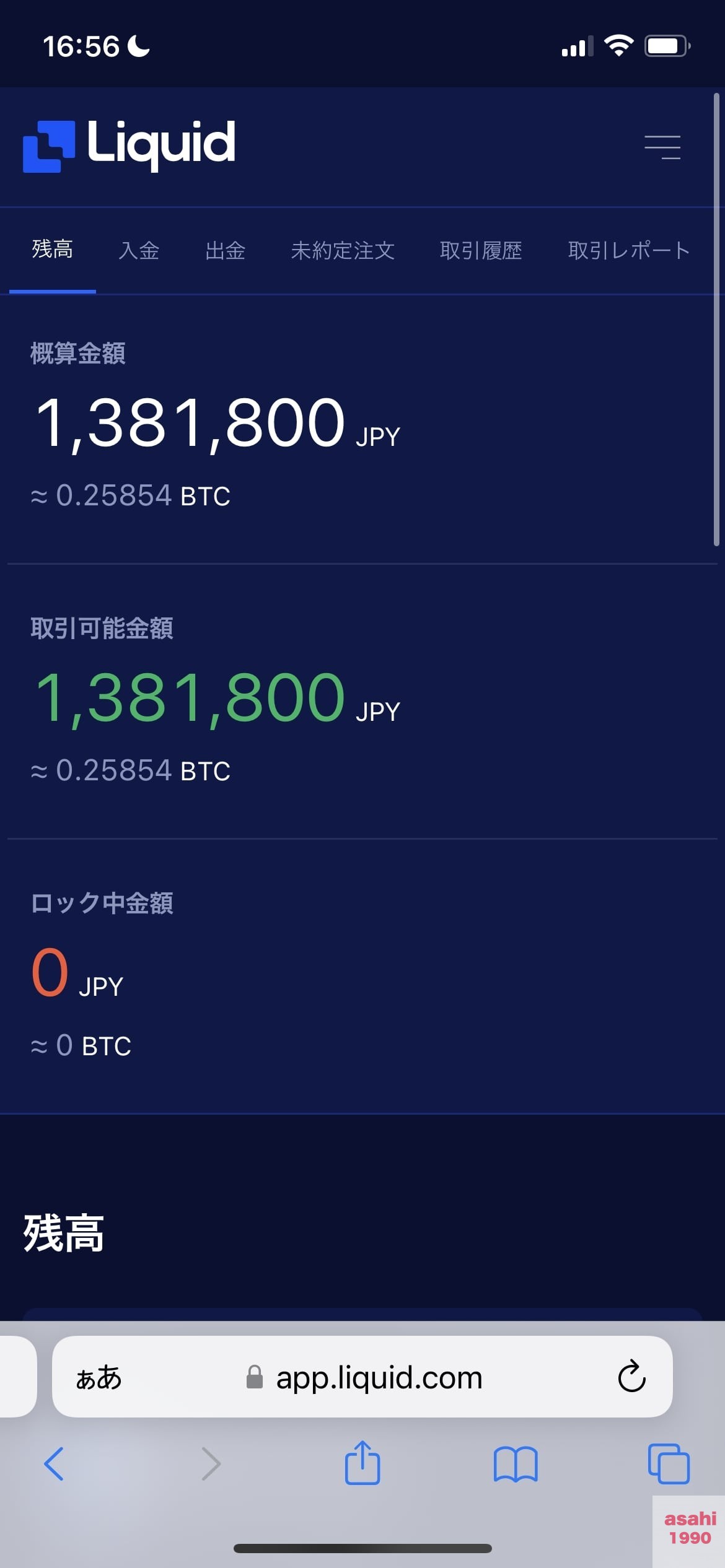
後はソラナ(SOL)を購入しましょう。
現物取引から、先ほどと同様に検索窓に、SOLと入力し、SOL/JPYの板を表示させます。
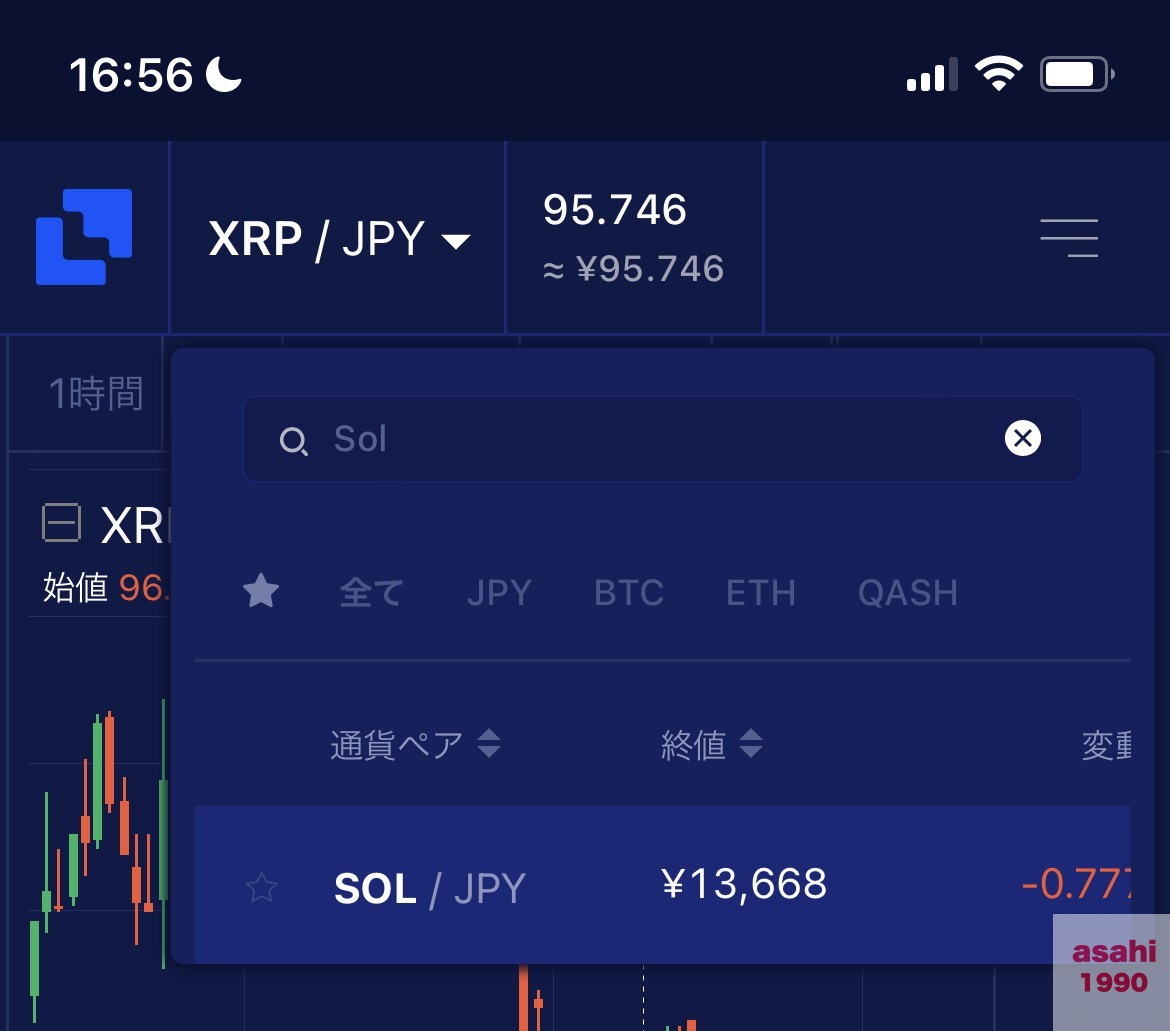
先ほどと同様に、レート、数量を入力し、買うを選択することで、SOLを購入することができます。
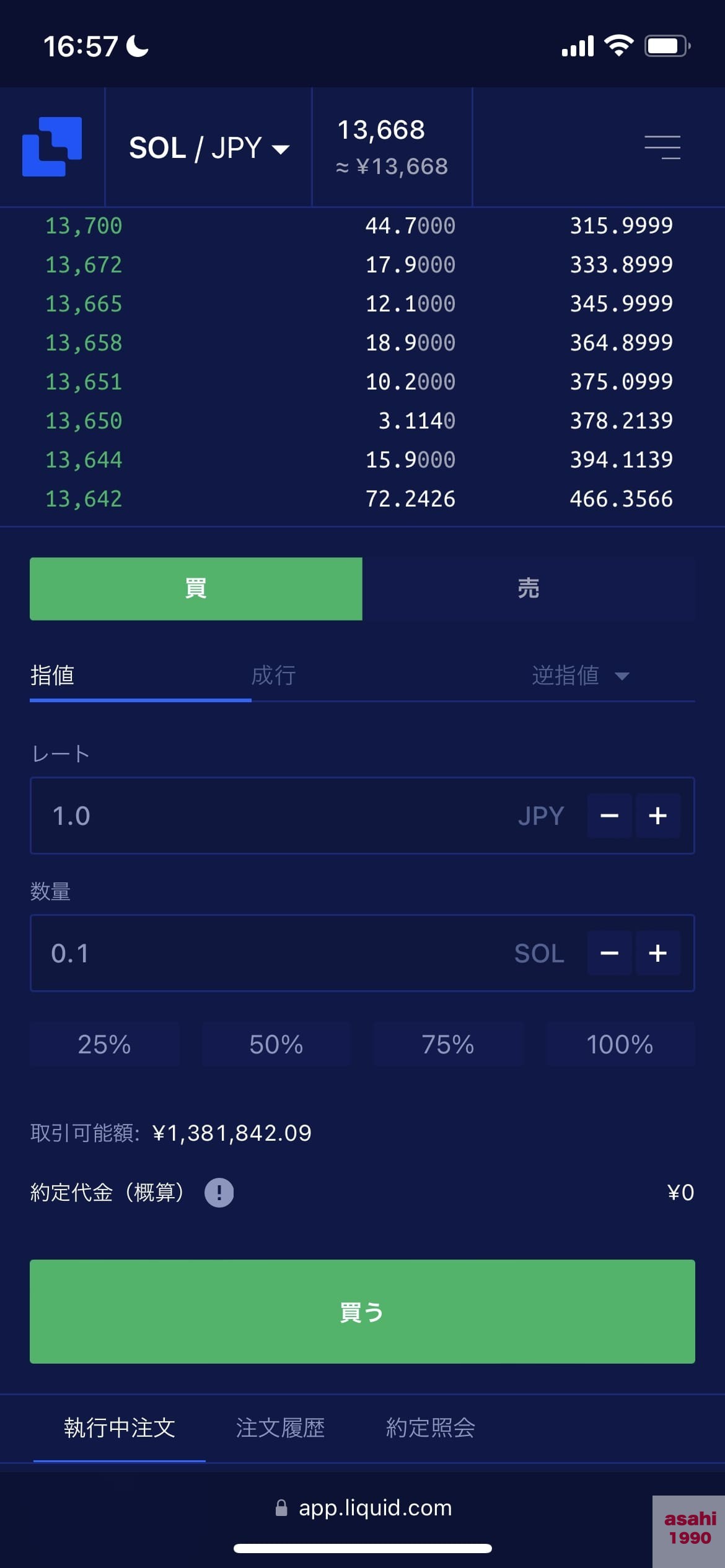
ただし、ここで事件が起きました。
購入したはずのSOLが消え、ほぼ0円になりました。
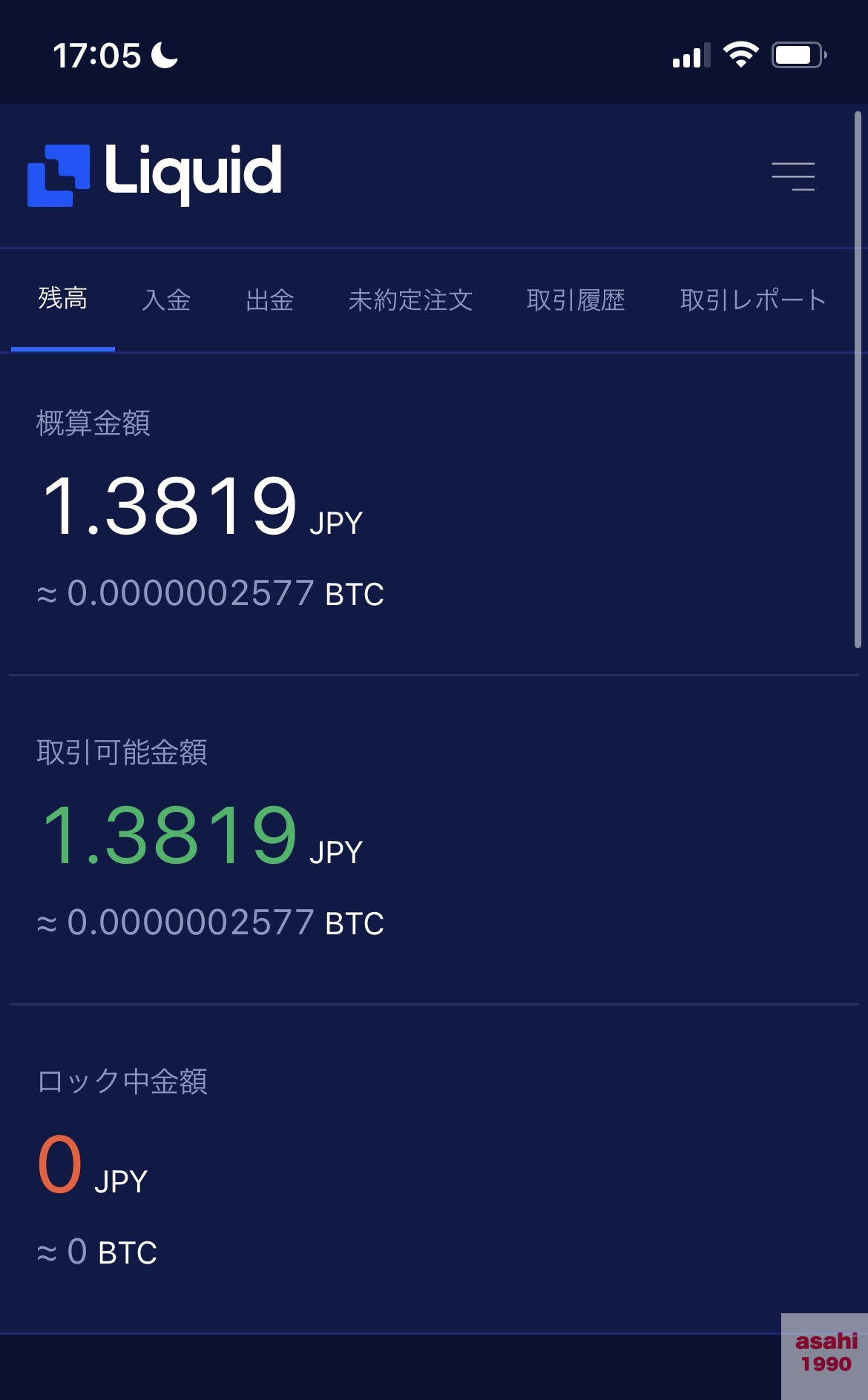
これは謎の現象でした。
履歴では、きちんと100SOL購入したはずなのに、なぜか行方不明になってしまいました。
こういうリスクがあるのが、仮想通貨の怖いところです。
再度ログイン、ログアウトを2万回ほど繰り返したところ(大嘘)、無事、購入したSOLが表示されました。
本当はログアウトを1回、10分ほど待ったら治りました。反映速度が少し遅いようです。
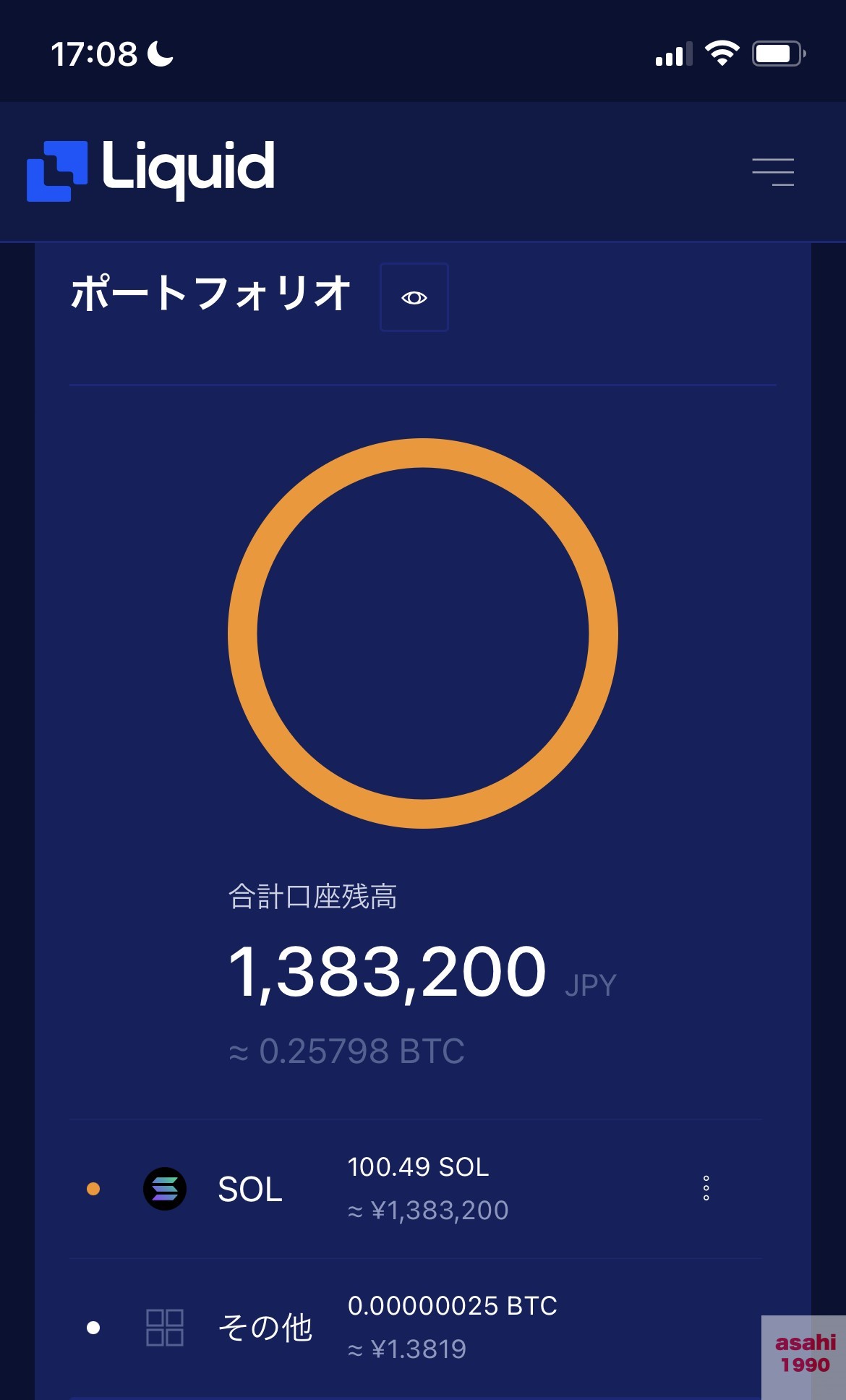
トラブルシューティングでも、仮想通貨が消えるトラブルがなかったので、冷や汗ものでした。
みなさんは注意してください。
以上が、SOL(ソラナ)購入の手順になります。
次回は、STEPNをプレイするため、SOLをSTEPNのウォレットに移す方法を紹介したいと思います。